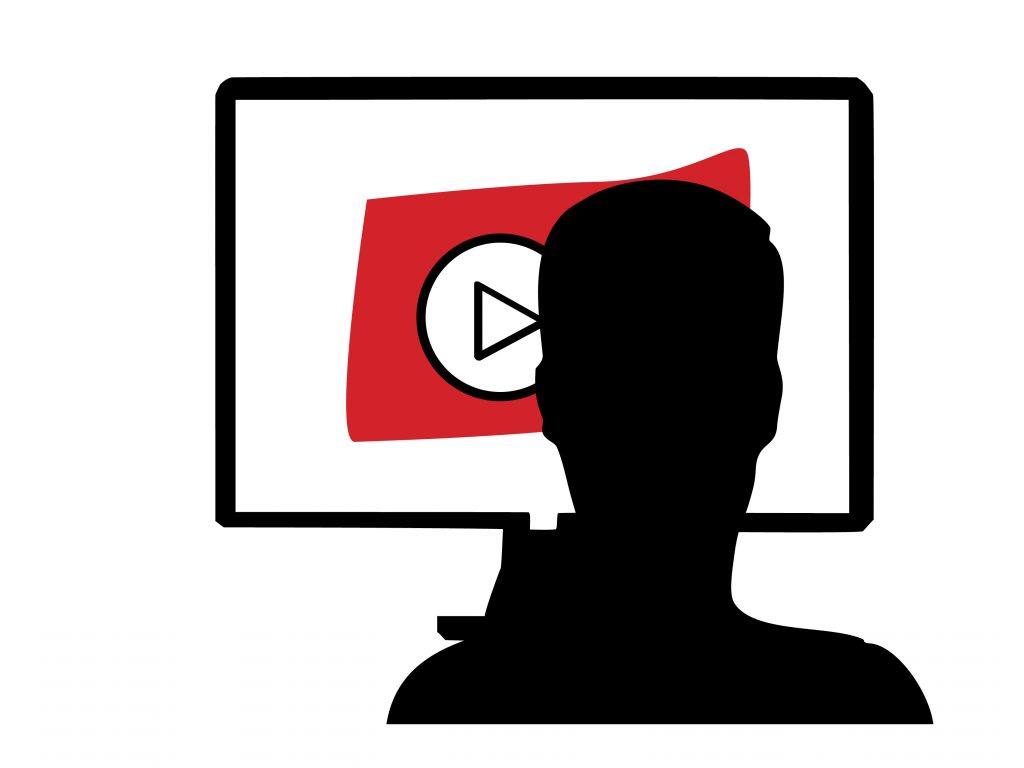
Er du interesseret i at lave tjekket video? Her følger en guide af journalist Andreas Bülow, som kan løfte dine optagelser fra amatørplan og håndholdte telefonoptagelser til et mere professionelt udseende. Guiden er inddelt i fire afsnit. Klik på titlen for at springe direkte til et afsnit.
1. Forberedelser
2. Optagelser
3. Redigering og publicering
4. Avanceret video
Af Andreas Bülow
Brugen af video på internettet er eksploderet i løbet af de senere år. Tjenester som Youtube, Facebook, Instagram, LinkedIn og Twitter har givet mulighed for at distribuere video hurtigt. Mobiltelefoner har givet mulighed for at optage med en kvalitet, som var utænkelig for bare ti år siden.
Video er et redskab, som kan ændre verden. Det kan lyde stort og overdrevent, men hvis man kigger på nogle af de største film eller serier i verdenshistorien, ja endda på succesfulde politiske kampagnefilm, så har de præget holdninger hos tusinder.
Mulighederne for at bruge video aktivistisk er bedre end nogensinde før. Du behøver ikke bruge 50.000 kroner på udstyr for at få flotte billeder og god lyd. Der findes gratis redigerings-software, gratis distribution og acceptabel kvalitet på de fleste smartphones.
Med den her guide vil jeg forsøge at udfylde et tomrum, som jeg har oplevet blandt mange aktivister. Nogen er tilbageholdende med at benytte video, fordi det kan virke uoverskueligt at gå i gang. Andre har måske forsøgt, men stødt panden mod en mur, fordi de mangler tips og tricks til nogle af de elementære udfordringer som enhver video-produktion præsenterer.
Men hvorfor egentligt en skreven guide, hvis man kan finde tutorials på youtube? Fordi det skrevne ord som medie giver en analog ro og forhåbentligt også en logisk rækkefølge, hvormed du skridt for skridt kan blive bedre til at producere video. I stedet for at du skal lede efter en masse spredt viden, vil jeg forsøge at samle det hele på ét sted. På den måde er det mit håb, at guiden kan være et supplement til at du kan se gør-det-selv videoer på youtube og naturligvis til praktisk arbejde med video-optagelser og redigering.
Målgruppen er politiske aktivister. Måske er du aktiv i en lokalafdeling af en ungdomsorganisation, et politisk parti, en fagforening, en studenterorganisation eller en NGO. Andre kan også læse med og bruge metoderne i bogen, men fokus er at bruge video som et aktivistisk redskab, ikke til at producere reklame-film eller fiktion.
Opbygning
Jeg har bygget guiden op på følgende måde; Først vil jeg præsentere arbejdsprocessen fra idé til færdig film. Målet med de første kapitler er, at læseren bliver i stand til at producere korte 1-3 minutters film med god lyd, skarpe og korrekt belyste billeder og undertekster. Udgangspunktet er, at du er begynder. Hvis du ikke er begynder skal du springe frem til kapitel 4, som giver en introduktion til nogle af de mere avancerede værktøjer indenfor filmproduktion og sensorteknologi, samt en diskussion af filmsprog.
De færreste aktivister sidder på en formue. Derfor har jeg bevidst holdt de første kapitler til en minimal brug af udstyr, og jeg vil fortrinsvist henvise til gratis programmer og billige løsninger. Hvis jeg på et tidspunkt nævner konkrete produkter, er det ikke en slet skjult reklame, men vil ske fordi nogle værktøjer (særligt de avancerede) ofte er bundet op på enkelte producenter. I den grad det er muligt, vil jeg tilstræbe at nævne flere producenter.
Forberedelser
Hvad er din historie?
Inden du går i gang med at optage, er det en god idé at gøre dig nogle overvejelser. Hvad er det du gerne vil fortælle? Er det en kampagne med et enkelt budskab? Er det et krav som en regering, kommune eller region skal opfylde? Vil du gerne protestere mod en krig? Mod en lovgivning? Hvem indgår i videoen? Har de oplevet noget, som de vil fortælle om eller medvirker de mere for at forklare nogle holdninger?
Det kan være fristende at starte optagelserne uden at have lavet denne øvelse. Men alle erfaringer viser, at video bliver bedre med forberedelse. Det er også i denne fase, at du kan se hvis der simpelthen er for mange budskaber. Husk på at de fleste videoer på nettet er i omegnen af 2-3 minutter, endda mindre hvis det udelukkende er til sociale medier. Derfor er der en grænse for hvor meget du kan få med. Hellere have 1-2 centrale budskaber, som ikke støjer for hinanden, end en rodebunke af ting.
Prøv også at skrive et par få ord ned om, hvad du gerne vil opnå med videoen. Skal den påvirke modtageren i en bestemt retning? Er der en handling som brugeren skal gøre efterfølgende? Det kaldes et call to action og kan være mange ting. Det kan være at vedkommende skal dukke op til en demonstration. Det kan være at stemme på en kandidat, trykke på en like-knap, skrive under på en underskriftsindsamling, dele et opslag, skrive et læserbrev, blive støttemedlem af en organisation eller måske noget helt andet.
Flere af de overvejelser, som du skriver ned, kan senere laves om til et egentligt manuskript. Noget af det kan sikkert indgå som direkte tekst-grafikker i videoen. Du kan med fordel skrive nogle af de billeder, som kommer frem i din fantasi ned på den samme blok. Hvis du forbereder en video om ghetto-pakken, kunne det fx være de huse der rives ned, de mennesker der bor i dem, de gader som de bor i.
Hvis det handler om kontanthjælpsloftet, kunne det fx være billeder af pengesedler, mønter, lejligheder, familier, osv. Video handler i sidste ende om billeder og lyd, så det er vigtigt at du gør dig nogle tanker, om hvilke billeder du associerer med det emne som din video handler om. Dine notater kan senere udvikle sig til enten en skudliste eller et storyboard, hvilket vi kommer til senere.
Video er en tidslinje
I afsnittet herunder ser du et screenshot fra redigeringsprogrammet Lightworks. Det program vil du høre mere om i kapitlet om redigering. På billedet ser du en tidslinje med forskellige klip. Linjen markerer begyndelsen fra venstre mod slutningen yderst til højre. Nederst ligger et interviewklip, ovenpå er der dækbilleder, og interview-lyden er en grøn audio-strimmel nederst.
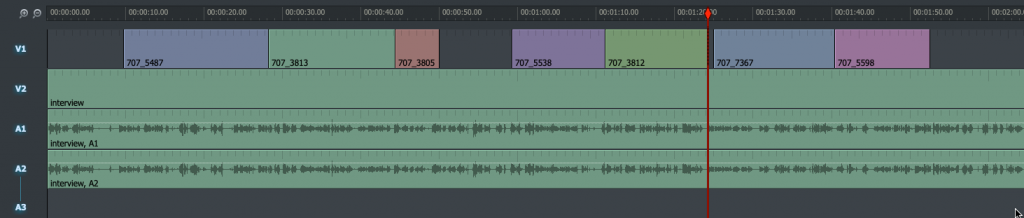
Når jeg hiver det frem nu, er det for at råde bod på en udbredt misforståelse. Der er mange som ikke tænker over, at en video i virkeligheden består af mange små klip. Det er de færreste programmer på TV, som har klip der varer meget længere end 5-7 sekunder. Som seere er vi vant til, at der skifter billede med et vist interval.
Hvis en video er velproduceret, kan man som seer godt komme til at glemme at der er tale om forskellige klip der er optaget på forskellige tidspunkter. Et typisk indslag i TV-avisen består af en hurtig situation hvor nogen gør noget eller taler sammen (en soundbite), hvorefter der kommer et interviewklip. Men ovenpå det interview ligger der dækbilleder, typisk små klip, der relaterer sig til det som interviewpersonen siger. Det giver en helt anden variation, end hvis man blot har en person, som taler foran et kamera.
På sociale medier ser man ofte at folk blot optager en person, der taler til et kamera. Det kaldes et talking head, og jeg vil råde dig til at undgå det, medmindre der er en vigtig pointe i at seeren skal se et ansigt. En sådan undtagelse kan være, hvis det er en øjenvidne-beretning om en vigtig hændelse, som personen har oplevet. Så vil vi som seere gerne se den måde personen fortæller det på, den måde vedkommende gestikulerer på.
Oftest bliver talking heads-videoer dog kedelige, og er på sin vis spild af det kæmpe potentiale som filmmediet rummer. Hvis et talking head ovenikøbet er optaget med dårlig lyd og et overbelyst billede, mister seeren lynhurtigt interessen. I denne guide vil jeg både give en introduktion til, hvordan man får bedre interviewbilleder – og -lyd. Men vi vil også gå skridtet videre og arbejde med dækbilleder, grafik – og til sidst med filmsprog, timelapse og slowmotion.
Indtil videre er det vigtigt, at du er med på at en video er en tidslinje, hvor der kan ligge lydlag (interview-lyd, musik, lydeffekter) under billedlaget. Når vi ved det, kan vi planlægge vores optagelser anderledes end blot at stille en person foran kameraet og lave ét langt uafbrudt klip, som vi tror skal publiceres.
Skudliste og storyboard
Når du har gjort dig de indledende tanker om hvad historien egentlig handler om, kan du gå videre og udarbejde en mere detaljeret plan for optagelserne. Det kan gøres på flere måder. Den mest simple måde er, at du skriver hvilke billeder der skal med, for at fortælle en historie.
Hvis det er en eventfilm, skal du formentligt have nærbilleder af nogle af deltagerne, nærbilleder af oplægsholdere, totalskud af hele forsamlingen og evt. af bygningens facade. Hvis det er en film med en interviewperson kan du evt. skrive ned hvad vedkommende kommer til at tale om og ud fra det finde ud af hvilke billeder der skal bruges.
Den liste du laver, kaldes en skudliste og fungerer som en huskeseddel for, hvilke billeder du skal bruge. Du kan også lave et storyboard, som er en anden måde at forberede optagelserne på, hvilket ofte anvendes på større produktioner. Et storyboard er en visuel skudliste, dvs. at du har enten tegninger eller still-billeder (med figuranter) af de optagelser, som du kommer til at lave.
Vælg din fortæller
Hvis din film er bygget op omkring et interview er der to muligheder – den ene er, at personen taler direkte til kameraet, den anden er at vedkommende taler til en person, som står lige ved siden af kameraet.
Valget imellem de to metoder har flere implikationer end du måske umiddelbart tror. Hvis personen taler direkte ind i kameraet, bliver hun/han implicit til videoens fortæller, lidt ligesom en nyhedsvært på TV. Derved er der ikke længere tale om et egentligt interview. Fordelen ved den metode er, at vedkommende kigger seeren direkte i øjnene og skaber en visuel kontakt.
Ulempen er dels, at det ikke er alle personer som er komfortable med at tale direkte ind i et kamera, og dels at hovedfortælleren pludselig bliver interview-personen og ikke dig som filmskaber eller journalist. Særligt i nyhedssammenhænge er dette et stort no-go.
Hvis du derimod vælger, at personen taler til en journalist, som står umiddelbart ved siden af kameraet, så signalerer du, at der er en anden fortæller. Denne anden fortæller (dig) kan også indtale speaks (lydklip) som kan bruges som voiceover senere. En af fordelene ved denne metode er, at hvis interviewpersonen ikke er medie-vant så er det langt lettere at gennemføre interviewet, hvis det foregår som en samtale med en anden person i stedet for som en monolog til en kamera-optik.
Spørgeliste
Ligegyldigt hvad du vælger, er det vigtigt at du har forberedt indholdet. Som regel betyder det, at du skriver en række spørgsmål ned, men det kan også være, at du simpelthen har forberedt, hvad der skal siges. I så fald er det vigtigt at vedkommende ikke bare lirer en mekanisk talestrøm af. Prøv ikke at læse op eller virke alt for indøvet – det virker sjældent godt.
Vælger du en interview-situation med spørgsmål, så vil jeg foreslå, at du starter med at stille åbne spørgsmål. Det er dem som ikke bare er ja-nej spørgsmål, men som giver interview-personen mulighed for at svare mere frit, fordi der ikke er en forudindtaget præmis inkorporeret i spørgsmålet.
Skriv spørgsmålene ned og du behøver ikke nødvendigvis at bekymre dig om rækkefølgen – du kan nemlig flytte rundt på svarene i redigeringsprocessen. Prøv dog at holde dig til få, præcise spørgsmål. Alt for lange interviews er besværlige at redigere i, da man skal se det hele igennem og tage stilling til et stort råbånd. Det kører man hurtigt træt i, så sørg for din egen skyld at holde antallet af spørgsmål nede.
Elementer i video
I forberedelsesprocessen er det også fornuftigt, at du gør dig tanker om hvilke brudstykker din video egentlig skal bestå af. Du kan vælge at skrive et helt manuskript med tidskoder og oversigt over hvilke elementer, der optræder hvornår, eller du kan gøre dig nogle lidt løsere tanker.
Lad os kort se på, hvilke elementer der traditionelt forekommer i video. Man kan dybest set bryde det op i følgende liste:
– Interview
– Reportage
– Dækbilleder
– Voiceover
– Grafik
– Musik, ambience og lydeffekter
Et interview giver næsten sig selv, og det har vi allerede behandlet ovenfor. Reportagen er typisk en ikke-opstillet situation, hvor kameraet mere er en slags flue på væggen og viser en situation, der udfolder sig. Det kan være kampråb fra en demonstration, en person der taler i megafon, en samtale ved frokostbordet i en skurvogn eller noget helt fjerde. Reportagen kan være et særdeles effektivt værktøj, da det giver seeren en fornemmelse af ægte liv.
Dækbilleder kaldes på engelsk b-roll, fordi det traditionelt var en fotorulle, som kørte over hovedrullen (a-roll). I moderne videoproduktion bruges dækbilleder til en lang række formål. Det kan være for at skabe variation på billedsiden, men det kan også være for at sløre et klip i et interview som simpelthen var for langt eller hvor personen måske kom til at tøve midt i en sætning.
“Lad os først lige aflive to myter. Den første går ud på, at man ikke kan lave god video med en smartphone og at man død-og-pine skal investere i et dyrt video-kamera.”
Voiceover (også kendt som speak), bruges ofte i nyheder og dokumentarprogrammer, hvis der er tale om en journalistisk produktion. Det giver mulighed for at du kan indtale tekster bagefter og dermed dels fremstå som historiens fortæller par excellence, og dels styre videoen stramt. Ulempen er, at det i nogle tilfælde kan virke for stramt styret for seeren. Husk, at der altid skal dækbilleder eller grafik ovenpå den speak, som du indtaler, og at billedsiden skal hænge nogenlunde sammen med det, der tales om.
Grafik kan både være små animationer, landkort, titler, figurer der bevæger sig, tegninger eller mere avancerede 3d grafikker. Grafik kan i nogle tilfælde stå alene, hvis de udfylder hele billedsiden eller de kan indgå som supplement til et videobillede.
Musik, lydeffekter og ambience er med til at skabe stemning i din video. Det vil jeg gå mere i detaljer med i kapitlet om redigering.
Prøv at lege lidt med de forskellige elementer og virkemidler. Det er ofte kreative videoer, som overrasker seeren, der bliver en succes og går viralt på sociale medier.
Forberedelse af dit udstyr
Når du er blevet nogenlunde klar over, hvordan din video skal se ud, og hvilke elementer, der indgår i den, kan du begynde at forberede dit udstyr. Lad os først lige aflive to myter. Den første går ud på, at man ikke kan lave god video med en smartphone, og at man død-og-pine skal investere i et dyrt video-kamera.
Den antagelse er forkert og er blevet modbevist af en lang række vellykkede produktioner. De fleste smartphones har i dag mulighed for at optage i en opløsning på 1920×1080 pixels, hvilket svarer til fuld High Definition (HD). Det er absolut fint nok til at blive offentligtgjort på nettet og endnu mere på de sociale medier, hvor modtageren alligevel ser dem på en lille mobil-skærm eller en tablet.
Den anden myte er, at mobiltelefoner i dag er ligeså gode som professionelle video-kameraer og som spejlrefleks-kameraer, og at det derfor kan være ligegyldigt om man optager med andet end mobilen. Det er lige så forkert, og i kapitel 4 vil jeg gå i dybden med hvad der for alvor adskiller den slags kameraer fra smartphones. En stor del af det handler om de sensorer, der sidder inde i kameraerne, mens en anden del handler om de kontroller og hjælpefunktioner, som et rigtigt kamera har.
Indtil videre er det vigtigste, at du fokuserer på det, du har til rådighed, og anskaffer et minimum af ting, der kan hjælpe til at gøre optagelserne bedre. I første omgang har du brug for:
- En smartphone med et kamera der virker, og rigelig intern lagerplads
- Et lille stativ (kan købes til omkring 200 kr.)
- En mobiltelefon nummer 2, som kan optage lyd, dvs. har en diktafon-funktion
- Et headset med en mikrofon.
Disse fire stykker udstyr er nok til at lave den type optagelser som jeg vil forklare i næste kapitel. Det er vigtigt, at du undersøger, hvor meget plads et minuts optagelser tager. Det kan du gøre ved simpelthen at optage et minut og overføre det til din computer eller ved at bruge en app på mobilen som giver dig disse oplysninger.
Der er meget stor forskel på, hvor meget et minuts optagelser tager, og det kan være alt fra nogle få til flere hundrede megabytes, alt efter den opløsning du vælger. Hvis du har for lidt plads, kan du købe et mini-sd kort og sætte det ind i mobilen. Det kan give dig ekstra plads, men du skal være opmærksom på, om kortet er hurtigt nok til at kunne skrive de data, der kommer fra videostrømmen. Det kaldes write speed, og kan undersøges enten på produktet eller ved at google den pågældende fabrikants kort.
Tag kontrol over dit mobilkamera
Det næste jeg vil anbefale dig er at downloade en app til at tage kontrol over dit mobilkamera. Grunden til du skal gøre det er, at standardappen til kamera i både Android og Apple’s styresystem giver meget begrænset adgang til at styre kameraet. Den efterlader brugeren til automatisk fokus og automatisk eksponering, og det kan være katastrofalt, da det kan resultere i hurtige lysskift midt under optagelserne. Der kan også ske skift i hvidbalancen (dvs. den måde kameraet håndterer farver på) eller måske endda et uønsket fokusskift, hvis en anden person f.eks. går forbi i baggrunden, og kameraet pludselig skifter fokus over på dem i stedet for på din interview-person.
For at undgå det, er det en fordel, at du kan låse fokus, hvidbalance og eksponering helt fast. Til det formål findes der en række redskaber – i denne guide vil jeg foreslå appen ‘FilmicPro‘, som koster omkring 100 kroner. Den fungerer både til Android og Apple, og kan købes i AppStore eller i Google Play.
De vigtigste funktioner på Filmic Pro er følgende:
Brug firkanten til at låse fokus på en person eller et objekt. Brug cirklen til at lade kameraet aflæse, hvad der skal belyses efter. Hvis det er en person, er det oftest vedkommendes ansigt. I midten ser du en tidskode, som viser, hvor længe du har optaget. Du kan se på lydbarometeret i højre side, at du optager lyd. I midten ser du et batteriikon, som angiver, hvor meget du har tilbage. Lige nedenunder er der en cirkel, som angiver, hvor meget lagerplads du har at optage på. Yderst til venstre er der et farvehjul, som du kan bruge til at låse din hvidbalance fast. Det er den måde, som kameraet definerer hvid på – og efterfølgende alle andre farver.
Du kan se en komplet tutorial om Filmic Pro her:
Det er vigtigt, at du prøver udstyret af, inden du tager afsted på optagelser. Prøv hele processen igennem, dvs. lav en prøveoptagelse med mobilen, hvor appen er installeret, overfør optagelsen til din computer og se, om du kan åbne og arbejde i den med dit redigerings-software. Der er intet værre end at være i tvivl om sit udstyr, når du står ude i marken og skal optage noget vigtigt. Din nervøsitet risikerer også at smitte af på de personer, der medvirker i din video, og det kan i værste tilfælde forkludre hele optagelsen. Hav derfor fuldstændigt styr på dit udstyr.
Huskelisten
Inden du tager afsted på optagelsen så er der lige huskelisten, som skal gennemgås:
- Har du ladet batteriet på din mobiltelefon helt op?
- Har du nok lagerplads på din mobiltelefon eller på eksternt mini-sim-kort?
- Er dit stativ med og sidder mobilen stabilt på det?
- Er din telefon nummer 2 (til lydoptagelser) med og opladt? Har du head-set med?
Optagelser
Hvis du bare har lyst til at komme hurtigt ud og optage, så vil jeg i de næste par linjer give dig fire hurtige tricks, som med det samme kan gøre dine videoer bedre. Du kan eventuelt starte med dem og så vente med at læse videre, til du har afprøvet og føler at du mestrer dem.
Fire hurtige tricks
1) Brug en mikrofon tæt på lydkilden
Den største fejl som går igen og igen i videoer på nettet er, at mikrofonen simpelthen er placeret for langt fra lydkilden. Lyd er bølger der går igennem luften og jo tættere en mikrofon er på dem, des bedre opfanger den dem. Derfor skal du glemme alt om den mikrofon der sidder indbygget i dit mobilkamera som primær lydoptager.
Hvis du laver et interview, vil mobilkameraet (som optager billedet) typisk være på et stativ en 1,5-2 meter fra interview-personen. Det betyder at mikrofonen i kameraet på stativet er et godt stykke fra lydkilden og derfor vil den i ligeså høj grad opfange andre lydkilder i det rum eller den gade, hvor jeres interview foregår. Det kan være et køleskab eller en opvaskemaskine som støjer i baggrunden. Eller det kan være larmen fra biler der kører forbi på gaden. Det vil være til stor gene for seerne.
For at undgå det, vil jeg foreslå følgende trick: Tag den mobiltelefon nummer 2 som du har taget med frem. Sæt et headsæt ind i den. Sæt derefter telefonen på lydoptager/diktafon og start optagelsen. Herefter sætter du telefonen ned i interview-personens lomme (eller på et bord eller stol under vedkommende). Selve headsettet kan du sætte fast på vedkommendes trøje, evt. med en lille knapnål.
Efterfølgende går du tilbage til dit stativ og klikker på optage-knappen på det kamera som er monteret ovenpå det. Inden du starter interviewet skal du huske at lave et højt klap foran kameraet. Nu optager du både lyd på mobilen på stativet og på den mobil (via headset-mikrofon) som er tæt på interview-personen. Når du kommer hjem skal du blot synkronisere de to lydspor, hvorefter du kasserer den lyd som er på kameraet. Forskellen vil være meget tydelig, da mikrofonen i headsettet er monteret en 30-40 cm. fra interview-personens mund, mens mobilen på stativet er 150-200 cm. derfra. Du vil få en lyd hvor interviewpersonens ord står langt tydeligere, mens baggrundsstøjen er stærkt reduceret.
2) Se hvor lyset kommer fra
Når du er i et lokale og skal optage et interview, så se hvor lyset kommer fra. Er der kunstlys i loftet? Er der et stort vindue hvorfra der kommer dagslys ind? Hvis det sidstnævnte er tilfældet, så prøv at hiv interviewpersonen hen til vinduet og sørg for at hun/han står der hvor lyset falder ind. Sørg også for at positionere vedkommende, således at baggrunden er mørk. På den måde bliver interview-personens ansigt fremhævet, mens baggrunden bliver nedtonet. Dette kan i mange tilfælde gøres ved blot at trække nogle gardiner eller persienner for, så lyset falder ind i et bestemt område.
Hvis der ikke er store vinduer med dagslys kan du til nøds bruge andre lyskilder, dvs. kunstlys fra loftslamper. Dette er aldrig optimalt, da lyset vil falde fra oven, men det kan være nødvendigt hvis du slet ikke har andre muligheder. I så fald gælder den samme regel: Kig hvor lyset falder og placer objektet ud fra det. Har du en standerlampe, så prøv at ret den imod interviewpersonen – og sæt evt. et lille lagen ovenpå for at gøre lyset lidt blødere.
Undgå i videst mulige omfang at blande kunstlys og dagslys. Det skaber ikke gode resultater, medmindre du bruger det som en avanceret teknik for at gøre nogle dele af dit billede varmt og andre koldt. Men i langt de fleste tilfælde – og særligt hvis du er begynder – så vil blanding af kunstlys og dagslys gøre mere skade end gavn. Det skyldes at kunstlys er varmt og gulligt, mens dagslys er koldt og blåligt. Hvis de to lystyper blandes vil du få nogle dele af dit billede som ser ret underlige ud.
Hvis du er ude på gaden gælder det samme princip. Se hvor lyset kommer fra – i dette tilfælde solen. Hvor er solen lige nu? Find ud af det og stil interviewpersonen i solindfaldet. Hvis du kan finde en facade eller måske en tunnel, er det en perfekt baggrund. Så vil lyset falde på dit objekt, mens baggrunden (inde i tunellen) vil være mørk.
Ved at stille interviewpersonen med ansigtet ud mod et vindue (eller i et lysindfald på gaden) og ryggen mod en mørkere baggrund, kan dit billede lynhurtigt blive bedre, hvis du har låst eksponeringen til ansigtet. Det skyldes bl.a. at kameraet ikke behøver at kompensere kunstigt (via ISO/gain) for lav belysning, da der nu vil være en god mængde dagslys på dit subjekt. Dermed kommer der mindre elektronisk støj og billedet vil også blive skarpere.
3) Lås alle dine indstillinger manuelt
Brug appen Filmic pro til at låse eksponering (dvs. lys) i mobilens kamera, ved at sætte cirklen på det der skal eksponeres efter. Brug firkanten til at låse fokus. Lås også din hvidbalance.
Grunden til at du skal låse alle indstillingerne er, at auto-indstillinger hurtigt kan blive et mareridt i redigeringsprocessen. Du kan risikere at komme hjem med fuldkommen ubrugeligt materiale, fordi fokus pludselig er skiftet midt under en optagelse og din interview-person nu er uskarp. Du kan også risikere at lyset pludselig ændrer sig eller at farverne går fra gul til blåligt skær.
For at undgå det, er det nødvendigt at låse indstillingerne, så de forbliver det samme under hele optagelsen. Fastlåste indstillinger vil gøre dine optagelser langt bedre.
4) Brug altid stativ
Når du er ny i video vil jeg opfordre dig til at bruge stativ. Køb et billigt et, hvor din mobil kan monteres vandret. Før i tiden var det kun i sjældne tilfælde at kameramænd – og kvinder – brugte håndholdte optagelser. Det er i dag blevet meget mere almindeligt, men det har også betydet, at der kommer mange rystede optagelser, det hænder sågar indimellem i større produktioner til TV.
Hvis dine optagelser ryster er det en sikker opskrift på at få seeren til at falde fra. Hvis du ikke har nogen mulighed for at skaffe et stativ, så kan du måske bruge et bord og sætte den imellem nogle bøger. I yderste nødstilfælde kan du finde en væg, som du kan læne dig opad, mens du holder telefonen. Det vil give dig en større stabilitet, men er langtfra en erstatning for et egentligt stativ.
Brug ikke kun stativet til interviews, men også gerne til dækbilleder. Med stativet vil du opleve at dine optagelser bliver rolige for øjnene at se på.
Videoteknik
Når du har prøvet de fire tricks af, kan du give dig i kast med at lære videoteknik helt fra grunden. Det kan virke uoverskueligt, men så snart du har lært det, kan du tage din viden med dig fra mobilkameraet til et rigtigt video-kamera. Selvom det hurtigt kan lyde nørdet, så er denne tekniske viden en essentiel del af video, da de kan have stor indflydelse på hvordan du fortæller din historie.
Den første ting er framerate – på dansk kaldes det billeder per sekund. Video er i virkeligheden bare en mængde still-billeder som tages kontinuerligt og dermed bliver det levende billeder, altså video. Det klassiske filmformat er 24 billeder i sekundet, ofte forkortet i kamera/mobil-menuer som 24fps (frames per second). I USA og andre NTSC-lande kører de med 30fps, mens vi i Danmark oftest kører med 25fps på TV. Framerates som 50, 60, 100 og 120fps bruges typisk til slow-motion, men det vil jeg først tage hul på i kapitel 4.
På nettet betyder det ikke det helt store om du kører med 30 eller 25fps, men da sidstnævnte er standard i Danmark, vil jeg opfordre dig til at begynde med det. Det vigtigste er, at du ikke blander forskellige framerates, da det kan give forskellige udseender til din video og også forvolde problemer med lyd som kan ryge ud af sync. Lås dig derfor fast på en framerate og brug den konsekvent.
Opløsning
Når du har låst din framerate skal du også ind og kigge på din opløsning (resolution). Fuld HD er 1920×1080 pixels, mens det mest gængse 4K format hedder UHD og er 3840 x 2160 pixels. Hvis dit kamera/mobiltelefon kan skyde 4K, så kan du bruge det til efterfølgende at zoome og beskære i billedet.
Vær dog opmærksom på at 4K optager langt mere lagerplads end HD, så hvis du skal gå ad den vej, skal du også sikre dig at du har nok plads til optagelserne. Nogle gamle computere har også sværere ved at håndtere 4K filer i redigeringsprocessen, så overvej også om du skal lave den på den nyeste stationære pc eller på en gammel laptop.
I sidste ende kommer dit publikum formentligt til at se det på små skærme, tablets og mobiler via de sociale medier eller måske på en player på en hjemmeside. Derfor er det ikke altafgørende at du optager i en mega høj opløsning.
Eksponering: ISO, lukkertid og blænde
Det næste du skal vide noget om er eksponering. Lidt simplificeret kan man sige at eksponering betyder hvor lyst eller mørkt dit billede ender med at blive. Der er tre ting der har indflydelse på din eksponering (udover kameraets sensor, som vi vil behandle i kapitel 4). De tre ting er: ISO (også kaldet gain), blænde (hedder aperture på engelsk) og lukkertid (shutter speed). Hvis du lærer at bruge de tre ting, er du godt på vej til at få et fint billede i langt de fleste situationer. Du kan regulere disse tre ting på ethvert kamera, men du kan også gøre det via filmic pro appen, hvis du optager med mobil-kameraet.
Lukkertid (shutter speed) handler om hvor hurtigt dit kamera tager et billede. Jo hurtigere du tager et billede, jo mindre lys når der at komme ind og ramme din kamerasensor. En lukkertid på et 1/50 sekund vil således lukke mere lys ind end en lukkertid på 1/60 eller 1/70 sekund.
I videoens verden bruges lukkertid anderledes end i fotografi. Mens still-billede fotografen oftest har brug for at fryse et enkelt øjeblik i et skarpt billede, så har video-fotografen brug for at vise bevægelse som ser naturlig ud. Derfor kører still-fotografer ofte med høje lukkertider, medmindre det er stilstående objekter der fotograferes.
På video ser meget hurtige lukkertider sjældent særligt godt ud, fordi det fjerner al bevægelses-blur fra personer og andre bevægende objekter som fx vand, biler, både, osv. Derfor plejer man som en regel at sige, at lukkertiden bør være det dobbelte af din framerate. Hvis du optager med 25fps, vil det således se naturligt ud, hvis du kører med en lukkertid på 1/50 eller i omegnen af det. Du kan godt gå en lille smule højere op, fx til 1/60 eller 1/70, men pas på med at gå under 1/50, da det vil give meget bevægelsesuskarphed i dine billeder.
Blænde er en åbning i din optik som regulerer hvor meget lys der kommer ind. Når du går ned i blændetal, så åbner blænden sig. Heraf kommer det lidt paradoksale udtryk at man ”blænder op”, selvom man går ned i tal. Det betyder, at blænde f.2 giver mere lys end f.4. Men blænde har også en anden egenskab. Nemlig at jo lavere ned du går, desto mindre bliver det stykke af billedet som er i fokus (dvs. skarpt). Derfor er kamera-optikker med meget lave blændetal, f.eks. f1.8 ofte ret dyre, da de både kan lukke meget lys ind og gøre en baggrund uskarp (hvilket kaldes bokeh, mere om det senere).
ISO er kameraets følsomhed. Hvis du kunstigt øger den følsomhed, så bevæger du dig op – f.eks. fra ISO 100 (som ofte er et kameras startpunkt) til fx ISO 200, 400, 800, 1600, 3200, osv. På nogle kameraer kaldes den samme funktion for gain og den måles i db, hvor 0db er startpunktet og der så øges med f.eks. 3, 6, 12 og 18 db. ISO/Gain giver mere lyse billeder, men det kommer med en pris og det er at der kommer gryn (også kaldet digital støj) med, jo mere for hver gang du går op i ISO/gain. Billedet bliver også mere uskarpt, hvis du gainer for meget. Derfor er denne funktion oftest en løsning som bruges hvis der slet ikke er nogen andre måder at få enten mere dagslys eller gå længere ned i blænde eller lukketid på.
Under- og overeksponering
Hvis du overeksponerer en del af dit billede, f.eks. en himmel, så betyder det i praksis at al information i det område forsvinder og bliver til en hvid masse. Der er ikke længere nogle konturer i skyerne, det er alt sammen væk. Hvis du undereksponerer noget i udpræget grad, så sker det samme, blot i de mørkeste områder af dit billede. Den del du har undereksponeret bliver en sort masse og det er som regel meget svært, hvis ikke umuligt, at redde i redigeringen.
Det er vigtigt, at du gør dig nogle tanker om hvad der er vigtigst i dit billede. Som regel vil man altid gerne undgå overeksponering, men nogle gange kan det være det nødvendige kompromis. Lad mig give et eksempel: Du har en interview-person i forgrunden og en lys himmel i baggrunden. Her kan du godt undgå at overeksponere baggrunden, men hvis du gør dét så kommer du formentligt til at undereksponere din interview-persons ansigt.
Husk derfor at det altid er historien som skal styre din eksponering. Nogle gange vil du også have mulighed for at flytte interview-personer til et sted med en mørkere baggrund, således at hele billedet er mere jævnt.
Nogle gange kan det være svært at se, hvornår noget i billedet er rigtigt eksponeret, særligt når du filmer på en lille 3-tommers skærm. Til at hjælpe dig med at undgå overeksponering, findes der et redskab som hedder zebra. Det er tilgængeligt på nogle kameraer og også i den føromtalte app. Det fungerer således, at zebra-striberne forekommer når du overeksponerer et billede (hvis du har sat zebra til 100% under indstillinger). Som hovedregel skal alt hvad der ikke er hvidt i dit billede være uden zebra-striber. På den måde kan du være sikker på at du undgår overeksponering.
On location – brug teknikken i praksis
Nu står du ude på optagelserne. Hvordan bruger du så blænde, lukkertid og ISO i praksis? Svaret er, at det altid er et stort trade off for at nå til det bedste billede i den givne situation. Start med at lås lukkertiden til 1/50. Hvis billedet er for mørkt skal du gå ned i blændetal. Hvis det efter det stadig er for mørkt skal du gå lidt op i ISO/gain. Eller endnu bedre: Find en ekstra lampe eller træk interviewpersonen hen imod dagslyset fra et vindue. Jo mere lys du selv kan fremskaffe, desto mindre behøver du gaine og jo bedre vil slutresultatet blive.
Når du efterhånden begynder at mestre ISO, blænde og lukkertid kan du arbejde kreativt med dem. Hvis du gerne vil lave nogle hurtige scener med lidt mindre bevægelsesblur, kan du fx gå op på en lidt højere lukkertid, hvilket man ofte ser i actionfilm. Hvis du filmer en stor gruppe, vil du måske gerne have at de alle sammen er skarpe – i så fald skal du arbejde med et højere blændetal, osv.
Husk at teknikken altid skal bruges til at fortælle din historie. Er historien mørk og dyster? Skal der være meget bevægelses-blur? Skal alt i billedet være skarpt eller er det kun personen i forgrunden? De spørgsmål skal være dem der styrer hvordan du bruger teknikken – ikke omvendt.
Hvidbalance
Man kan groft sagt sige, at din hvidbalance handler om hvordan kameraet definerer hvid i en given situation. Ud fra den definition vil den så farvelægge resten af scenen. Hvis du definerer hvid ud fra noget som i virkeligheden er gulligt, vil kameraet tro at gulligt er hvidt og så definere efter det.
Der findes flere måder at sætte sin hvidbalance på, alt efter hvilket kamera (eller mobilkamera) du bruger. Som regel får du muligheden imellem en række ikoner som signalerer enten ”dagslys”, ”overskyet” og ”halogen-lampe” (også kaldet for kunstigt lys eller tungsten). Her vælger du så hvilket slags lys du optager i og kameraet gør resten. Den funktion kan du med fordel bruge, hvis du er helt ny. Det vigtigste er at du har låst hvidbalancen fast, så den ikke ændrer sig. Undgå for alt i verden auto.
Der findes også to andre måder at definere hvidbalance på. Den ene er at man simpelthen tager et hvidt objekt (f.eks. et stykke papir) og trykker på en knap på kameraet som så aflæser det og sætter hvidbalancen derefter. Her er det vigtigt at du holder papiret præcis i den belysning, som er vigtigst for billedet. Hvis det er et interview, så hold det hvide papir op over personens ansigt, når du aflæser balancen. Derefter fjerner du det selvfølgelig igen og starter optagelsen.
Den sidste metode er at indstille hvidbalancen igennem kelvingrader som er en måleenhed for farvetemperaturen. Som regel vil der bare stå fire tal efterfulgt af et K på dit kamera eller i din app. 5600K er normalt dagslys, mens 6-7000K bruges til overskyet vejr. 3200K er kunstlys (også kaldet tungsten). Hvis du er indendørs og filmer loftslamper som giver et gulligt skær er det den sidstnævnte du skal bruge. Er du derimod ude på gaden skal du som regel ramme imellem 5-6000 afhængigt af vejret og den scene som du skyder.
Kig altid på farverne efter du har indstillet din hvidbalance. Ser det godt ud? Eller er interviewpersonens hudfarve pludselig blevet helt gul? Ser den hvide væg pludselig blå ud? I så fald skal du korrigere hvidbalancen, indtil farverne ser nogenlunde rigtige ud.
Fokus
Når et billede er i fokus betyder det, at det er skarpt. Hvis det er ude af fokus er det uskarpt. Fokus er formentligt den allervigtigste ting i fotografi, for både en moderat forkert eksponering eller hvidbalance kan (ofte) reddes i redigeringen ved en simpel farvestyring (color correction).
Det samme gør sig ikke gældende med fokus. Hvis et billede er ude af fokus, så bør du i princippet kassere det. Digital skarphed, som kan tilsættes billeder igennem nogle redigeringsprogrammer, ser aldrig særligt godt ud. Derfor vil jeg stærkt anbefale dig at arbejde med at få dine billeder i fokus fra start.
Fokus sættes i din Filmic Pro app med firkanten. Men hvis du vil være helt sikker, så gå ind og beregn det på meter og centimeter og sæt fokus derefter fokus med dine mål. Du kan enten tage et målebånd med på optagelserne, eller lave et realistisk skøn. Med mobiltelefoner er sensoren i kameraet lille og derfor er afstanden imellem den del af billedet som er i fokus og den som ikke er – kaldet dybdeskarphed – også højere. Derfor behøver det ikke være ligeså præcist som ved optagelser med kameraer med en stor sensor og en optik med lavt blændetal.
Både i appen og på mange kameraer findes der et værktøj som kan hjælpe dig med at få skarpe billeder. Det kaldes peaking og sætter en farve rundt om de ting i billedet som er meget kontrastfyldte. På nogle kameraer kan man indstille denne farve til fx rød, blå eller grå. Det vigtige er bare at huske hvilken farve den er sat til og at den skiller sig markant ud, så du ikke forveksler det med noget andet. I praksis betyder funktionen, at de dele af billedet som ”peaker”, dvs. har en farve omkring sig, er dem der er skarpe. Tjek dog altid efter i detaljen, på nogle kameraer kan du zoome ind i billedet for at tjekke om dit subjekt er helt skarpt. Peaking-farven ryger naturligvis ikke med ind som en del af dine endelige optagelser.
Billedbeskæring og reglen om en tredjedel
Ude på optagelserne, bør du kigge grundigt på din billedbeskæring. Det vigtigste er at du foretager dig valg. Det er dig der fortæller historien og dermed dig der bestemmer hvad der skal være i billedet. Hvis der ligger uønskede genstande i baggrunden så fjern dem eller placer din hovedperson et andet sted. Det kan være genstande som forstyrrer den historie du gerne vil fortælle og henleder seerens opmærksomhed på andre ting. Det kan også være, at dit spejlbillede ryger med i optagelserne, fordi I passerer en glasrude på vejen. Det ser kikset ud med en kamerakvinde/mand i billedet, så undgå det.
Det samme gør sig gældende, hvis du optager på gaden. Er der tilfældige gågængere med i dit billede? Er der et billboard med en reklame for et kommercielt foretagende i baggrunden? Kører der busser forbi, som ikke har noget med historien og dens kontekst at gøre? Skær det væk og lad dit budskab trænge ordentligt igennem.
Derudover er der to vigtige tip som kan gøre dine billeder bedre. Det ene er tredjedels-reglen. Det betyder basalt set, at vigtige elementer i et billede skal placeres en tredjedel inde i billedet. Et menneskes øje er fx det vigtigste ved et interview-billede og kan derfor med god grund placeres i det snit der er imellem 1/3 del fra venstre mod højre.
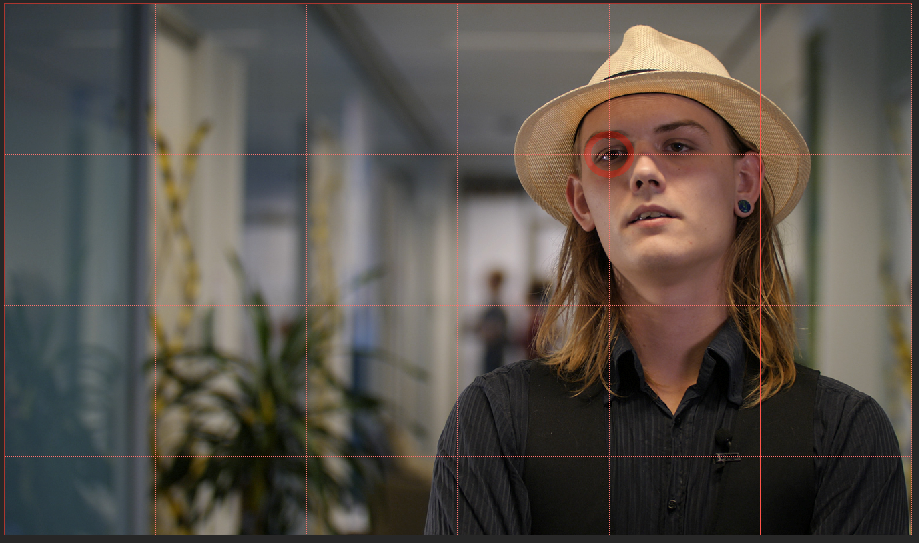
Det andet tip er at du bruger nogle af de naturlige linjer som der er i omverdenen. De linjer vil nemlig lede seeren og skaber en art symetri i et billede. Det klassiske eksempel er en vej eller et par togskinner, hvor man stiller sig midt inde i midten og lader linjerne lede hen imod intetheden i det fjerne. Det skaber en fornemmelse af dybde og virker ofte fængende.
Nærbilleder, halvnær og total
En af de ting der gør mange videoer kedelige er, at alle billeder er totaler. En total er et billede hvor man kan ”se det hele”, dvs. en helhed. Det kan være et landskab, det kan være en menneskemængde, osv. Uden visuel variation bliver det kedeligt. Handler din video om mennesker – og det gør de fleste – så gælder det om at komme tæt på dem. Vi vil gerne lære dem bare lidt at kende, have at du portrætterer dem.
Husk derfor at lave forskellige indstillinger og vinkler. Lav en total af demonstration, lav dernæst et par nærbilleder af en deltager, lav halvnær af et banner, et nærbillede af taleren, osv. på den måde vil du også have langt mere materiale at klippe imellem.
Alting skal selvfølgelig gøres med måde. Når vi taler nærbilleder af en person, så er det som regel en beskæring fra det øverste af brystet og til og med ansigtet. Medmindre der er en detalje som er afgørende vigtig, så vil jeg fraråde at gå alt for tæt på. Det skaber nemlig en slags hyper-realisme og ingen mennesker ser særtligt flatterende ud, hvis man kan se hver enkelt næsehår og rynke.
I fjerde kapitel vil jeg forklare om brug af forskellige objektiver til kamera, herunder zoom-objektiver. Med en mobiltelefon har man i reglen et kamera, som mister betydeligt kvalitet når man zoomer. Derfor vil jeg opfordre dig til at undgå det og i stedet bevæge dig. Hvis du skal have en tættere beskæring, så gå tæt på dit objekt. Hvis du skal have en total, så bevæg dig længere væk fra menneskemængden.
Dækbilleder
Når du er ude på dine første optagelser er det en fordel at lave mange dækbilleder som du kan bruge til indklip. Har du en interview-person, så bed vedkommende om at gå lidt og/eller lav billeder af vedkommende mens hun/han taler med en anden. Hvis det er en film om fagligt krav, så tag med ud på en arbejdsplads og lav billeder af deres fysiske arbejde på stilladset, frokostpausen i skurvognen, maleren der spartler, tømreren der saver, osv.
Lav over dobbelt så mange dækbilleder som du tror er nødvendigt. Det er rigtig ofte at du får brug for dem i redigeringen. De kan bruges til mange ting: Sætte tempoet i videoen op, sløre fejl i et interview, dække over forkerte formuleringer i et interview, osv., osv.
Det eneste du skal huske er, at hvert billede skal være en del af historien og hænge sammen med den lyd der ligger under, ligegyldigt om det er en indtalt voiceover, et interview eller måske real-lyden fra en mikrofon i et forsamlinghus.
Tænk i sekvenser – og undgå jump-cuts
Enhver video bliver i virkeligheden først til i klipperummet. Når du redigerer dine optagelser – eller andre fotografers optagelser – vil du hurtigt opdage fejl og mangler. Du vil lære rigtig mange ting om hvilke billeder det havde været perfekt at have, men som af den ene eller anden grund ikke blev lavet under optagelserne. Skriv erfaringerne ned og tag dem med ud på næste job.
En fejl der hyppigt forekommer er, at fornemmelsen for tid brydes, fordi der ikke er blevet optaget et vigtigt indklipsbillede. Det gør, at man ofte bliver nød til at lave et jump-cut, dvs. et klip som er i samme indstilling og samme vinkel, men hvor der er sprunget noget over. Den slags er der i øvrigt masser af på youtube og det ser oftest forfærdeligt ud og kan i yderste tilfælde gøre seeren irriteret.
Lad os give et eksempel: Du optager en scene, hvor en kvindelig politisk aktiv skal ind og besøge nogen i et hus. Hvis du optager det som én lang bevægelse, kan det tage lang tid, måske endda 20 sekunder, inden hun har banket på, nogen har lukket døren op, de har givet hånd og hun er gået ind. I det tilfælde, vil du måske være fristet til at klippe midt i bevægelsen, for at gøre processen lidt hurtigere. Det vil resultere i et jump-cut.
For at undgå det, kan du begynde at arbejde i sekvenser. I stedet for at optage det som én lang bevægelse, vil det være en fordel at du bygger det op med bevægelse for bevægelse. Lav et billede af kvinden på vej hen til husdøren. Lav et nærbillede af at hendes hånd der banker på døren. Lav et billede af hende i venteposition. Lav derefter et billede af døren der går op.
Og til slut et total af at de hilser på hinanden og at hun går ind. Med disse 5 billeder kan du selv bestemme tempoet, du kan potentielt lade hver af dem stå i 2 sekunder, således at hele seancen tager 10 sekunder. I modsætning til de 20 sekunder det ville have taget, hvis du havde optaget det hele i en lang bevægelse.
Det er ofte her at nærbilleder er din ven. Du kan springe i tid, uden at seeren opdager det, hvis du både har et nærbillede og en total af den samme bevægelse. Det kan være en person der ringer på en dørklokke. Det kan være nogen der deler en flyer ud. Det kan være en stak sedler som bliver leveret fra én hånd til en anden.
Ved at få personen til at gentage bevægelsen, f.eks. en nøgle der drejes rundt for at låse en dør op, kan du ubekymret klippe imellem nærbillede og total. Det gælder dog om at holde styr på at bevægelsen gentages på samme måde, fra samme punkt og med samme udfald. Hold desuden øje med den måde din person står på og hvordan hendes/hans skygge falder.
På større produktioner, f.eks. spillefilm, har man en specifik person som holder øje med det. Det kaldes en scripter og vedkommende sørger for at hver enkel optagelse udføres således at det kan klippes sammen efterfølgende. Med andre ord, at der er kontinuitet. Den luksus har du sjældent, hvis du som aktivist er ude og lave en video. Solid forberedelse kan derfor komme dig til gode. Hvis du på forhånd har fundet ud af hvilke skud der skal laves og nogenlunde hvordan de skal laves, er det meget lettere at sørge for at der er kontinuitet imellem dem.
Trepunkts-lyssætning af interview
Som aktivist kommer du ofte til at filme en eller anden form for interview. Til at starte med kan du bruge metoden med dagslys, vinduer og en mørkere baggrund. Når du efterhånden mestrer det vil jeg råde dig til at lære hvordan man laver en klassisk trepunkts-lyssætning. Det er en metode som er en de-facto standard for hvordan man lyssætter et interview på TV-optagelser.
Du kan træne metoden ved enten at bede en bekendt om at være model for dig eller alternativt kan du bruge en manequin-dukke. Det vigtigste er at du har god tid til at eksperimentere og se hvad lys-opsætningen gør for de billeder du får ud af kameraet.
Til at lave øvelsen skal du have tre lyskilder. Husk at det skal være den samme type lys, dvs. enten kunstlys eller dagslys. Bland ikke de forskellige lystyper. En mulighed for at køre med flere dagslys er at tage en plade pap eller en dedikeret reflektor-skærm med, som du kan bruge til at bounche dagslyset. På den måde kan du lave en meget billig tre-punkts-lyssætning. Hvis du har en standerlampe kan du godt bruge den sammen med dagslyset og reflektorskærmen, men det kræver at du konverterer den fra kunstlys til dagslys. Det kan du gøre ved at klistre et blåligt filter udenpå, det kaldes et CTB filter og kan købes i lysforretninger.
De tre lyskilder sættes op på følgende måde:
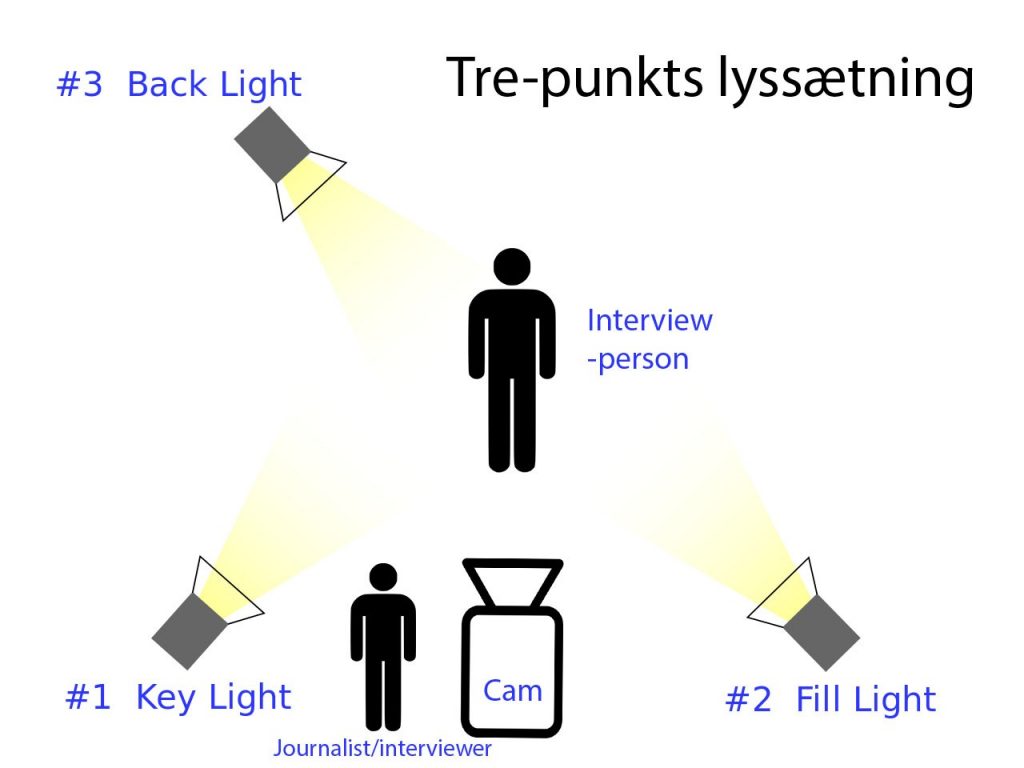
Fra venstre har vi et hovedlys (også kaldet key light). Det skal være det stærkeste lys, så hvis du kun har dagslys, så skal dét være dit hovedlys. Til højre for kameraet har vi fylde-lyset (fill light), som skal være svagere end hovedlyset, men bruges til at udjævne lyset på interview-personens ansigt og gøre skyggerne mindre dramatiske. Hvis du arbejder med dagslys, kan det være her du placerer din flamingo plade eller reflektorskærm. Bagfra sættes et kantlys (også kaldet backlight) som gør at personens hår oplyses opg skaber en lille glød omkring ansigtet.
Prøv at tænd og sluk hver af de tre lyskilder. Hvis det er dagslys, betyder det, at du ruller gardiner fra og til. Prøv at optag med hver af de tre kilder. Prøv at optag med to tændte. Og optag til sidst med alle tre tændte. Når du er færdig og klar til at overføre optagelserne til din maskine, vil du hurtigt kunne se hvad lysene gør for din optagelse.
Tre punkts-lyssætninger er ens i opsætning, men kan alligevel variere meget i det endelige udtryk der kommer ud af dem. Det skyldes, at der kan være forskel på den styrke som hver lyskilde har. Hvis du som udfyldningslys benytter en lampe med næsten lige så stor kraft som hovedlyset, vil du opnå et jævnt udtryk, hvor der ikke er mange skygger i ansigtet. Hvis der omvendt er meget stor styrkeforskel på dit hovedlys og dit udfyldningslys, så vil der kommer mere markante skygger.
Hvis det er et interview til 19-nyhederne, vil en tre-punkts-lyssætning ofte foregå med et jævnt udtryk, mens en gyserfilm snarere vil have store skygger på karaktererne for at skabe en stemning af uhygge.
Skygger og lys
Det leder os hen til næste punkt. Når du er ny i video er det fordelagtigt at arbejde med en stor mængde lys, dvs. ofte udendørsscener. Årsagen er, at dit kamera simpelthen har lettere ved at opfange støjfri og skarpe billeder, fordi du ikke behøver hæve ISO’en så meget, når du har rigeligt med lys.
Jo bedre du bliver til at eksponere med blænde, ISO/gain og lukkertid – og jo mere du får trænet tre-punkts-lyssætning – desto mere kan du begynde at arbejde med skygger og lys. Det er nemlig i høj grad dét der skaber et visuelt inspirerende billede. Som tilskuer drages vi ikke mod lys. Vi drages mod kontrast.
Du kan med stor fordel se nogle af de større spillefilm og dramaserier for at lure deres tricks af. Se dem fra et teknisk synspunkt, dvs. prøv at glemme selve historien og kig på hvert billede
Hvis ikke der et minimum af kontrast i dine billeder, vil det ikke fænge seeren. Du kan bruge kontrast på mange måder. En af dem er at skabe skygger hos karaktererne, for at understrege at de har skyggesider i overført betydning. En anden er at understrege bestemte dele af dit billede, ved at gøre noget meget lyst og noget andet meget mørkt.
Af samme årsag har man på større filmproduktioner altid en decideret lysmester, som sammen med fotografen arbejder med at indgyde en bestemt stemning ved hjælp af skygger og lys. Det betyder også, at man ”flager” lys af, dvs. man sætter sorte flader (ofte stofskærme) op for at undgå at lys reflekteres i gulve eller vægge. På den måde har man maksimal kontrol med lyset.
Så avanceret behøver det ikke at være når du starter ud. Men du kan med stor fordel se nogle af de større spillefilm og dramaserier for at lure deres tricks af. Se dem fra et teknisk synspunkt, dvs. prøv at glemme selve historien og kig på hvert billede. Du kan med fordel pause scenerne, for at studere hvordan billedet er bygget op. Hvis du kigger på de karakterer som medvirker i scenerne, skal du lægge mærke til det lys der er i vedkommendes øjne. Her kan du se, om lampen er placeret til venstre eller højre, ovenfra eller nedefra. Du kan også se om der er to lamper. Du kan også kigge efter de skygger som er i billedet og – omvendt – de lyse dele. Ud fra det kan du få en idé om hvordan hele scenen er belyst.
Når du selv skal prøve at arbejde med lys, vil jeg foreslå dig at du forsøger at lave en rembrandt-skygge. Få en kammerat eller kollega til at være din figurant. Tag vedkommende hen til et vindue med gardiner. Placer vedkommende først på venstre side og åben op for lyset med gardinerne. Prøv at placere figuranten anderledes og/eller åbne lyset op på en anden måde. Se hvilke skygger denne teknik skaber og prøv at optag det.
Lyd er altafgørende
Ligegyldigt hvilken type video du producerer, så er lyd altafgørende. Du kan redde et halvdårligt interview-billede ved at køre flotte dækbilleder indover, men du kan aldrig redde dårligt optaget lyd. Selvom mange film på sociale medier har undertekster, så er god lyd nøglen til succes fordi underteksterne ofte fungerer som en lokkemad, til at få dem der er rigtig interesserede til at klikke på din video og se den med lyd på.
Husk derfor at tænke over din lyd mens du er på optagelser. Foregår dit interview på en gade med masser af trafikstøj? Så ryk interviewet til et andet sted. Er der larm på den café hvor du prøver at interviewe en kvinde/mand? Så bed enten folk om at dæmpe sig eller find et andet lokale. Husk først og fremmest at mikrofonen skal være tæt på din lydkilde.
God lyd gælder også ved reportager. Er du til en demonstration, så prøv gerne at optage en bid med nogle kampråb. Det kan bruges som et stemningsskabende element, som kommer ind i din video og gør at seeren føler sig tilstede. Hvis der er et orkester som spiller, så prøv at optag en lille bid med dem – husk dog altid at få skriftlig tilladelse til at bruge det i din video. På samme måde kan du optage markante lyde, som indgår i din fortælling. Hvis du er på en byggeplads, kan det være lyden fra en bulldozer, en hammer der slår et søm i, en sav der skærer et bræt over, osv., osv.
For at optage god lyd har du brug for en god mikrofon. Når du er helt ny, kan du bruge den indbyggede i dit kamera, samt metoden med et head-set på en diktafon-optagende mobiltelefon til interviews. Den indbyggede kameramikrofon har dog sine begrænsinger. Kvaliteten er ikke fremragende og ofte vil dens placering være langt fra den lyd du optager. Investér derfor evt. i en ekstern mikrofon.
Der findes basalt set tre typer mikrofoner. Den ene er en knaphulsmikron og bruges til interviews, hvor man simpelthen knapper den fast på den person der taler. Den anden kaldes en shot-gun mikrofon fordi den har form som en pistol. Den er retningsbestemt og derfor meget velegnet til at opfange lyde i en bestemt retning (og isolere andre). Den kan med fordel bruges til reportage-situationer som demonstrationer, events, møder, osv. Den tredje mikrofon er en cardioid-mikron som oftest bruges til podcast eller studie-agtige forhold hvor man har total kontrol over lydbilledet, dvs. på forhånd har elimineret baggrundsstøj.
Der findes efterhånden mange billige mikrofoner som kan bruges til mobiltelefoner og som leverer udmærket lyd. Tjek dog op på hvordan denne mikrofon strømforsynes. Særligt shot-gun mikrofoner skal typisk have en del strøm og derfor kan det være en fordel at købe en mikrofon som bruger batterier, således at mikrofonen ikke tapper på mobiltelefonens batteri. I modsat fald risikerer du, at din batterilevetid bliver væsentligt formindsket og at du derfor ikke har så lang optagetid med din mobiltelefon.
Hvilken af de tre mikrofontyper skal du vælge? Det afhænger fuldstændigt af den type video du laver. Hvis det fortrinsvist er bygget op omkring interviews vil en knaphulsmikrofon være det foretrukne valg, men du kan også bruge en shot-gun-mikrofon til det, så længe du placerer den tæt på lydkilden. Husk altid at tjekke hvor lange kablerne som følger med er.
En god lydside er ofte det der gør forskellen imellem en halvgod video og en fremragende video. For en seer bliver bevægelser først levende når billedet suppleres med en lyd. Prøv f.eks. at se en gyserfilm uden lyd og du vil hurtigt opdage hvor meget musik, lydeffekter og atmosfærelyd bidrager til stemningen.
Lær af dine fejl
Det er vigtigt at du ikke lader dig slå ud af dine egne fejl. Vi har allesammen prøvet at komme hjem med et billede som var overeksponeret eller måske endda en anelse uskarpt. Det er hamrende irriterende, men man lærer heldigvis af de fejl man laver. Video er en disciplin som det kan tage mange år at mestre fuldstændigt – og selv de bedste fotografer bliver ved med at lære nyt.
Prøv i stedet at notér dine fejl og husk på dem næste gang. Træn evt. det specifikke område hvor du har begået fejlen – det kan være eksponering, fokus, hvidbalance. Det kan også være fortælleteknik, et billede du gerne ville have lavet eller en sekvens hvor du ikke fik kontinuitet imellem dine indstillinger.
Redigering og publicering
Redigering kan både handle om at maskere fejl, gøre tempoet hurtigere eller langsommere, give rytme, sammensætte forskellige elementer eller skabe overgange. Det kan tage alt fra en time til flere ugers arbejde, alt efter hvilken type video du producerer.
Efter optagelserne står du tilbage med et råbånd som i langt de fleste tilfælde har brug for en redigering. Hvis du bare trykker på udgivelsesknappen vil effekten af din video være langt, langt mindre end hvis du tager dig tid til at udvælge og sortere i materialet.
Når du klipper din video, så er du i realiteten den første seer og har det privilegium, at du kan gøre indsigelser på seernes vegne. Hvis du intuitivt fornemmer at noget ser forkert ud, lyder forkert eller har en forkert overgang, så kan du ændre det inden resten af publikum ser det – og dermed forbedre deres oplevelse som seere. Dette gælder særligt hvis du redigerer andre fotografers optagelser, hvilket kan være en rigtig god oplevelse. Her lærer man hurtigt at forsøge at finde løsninger på de udfordringer som råmaterialet indeholder.
Redigering kan både gøres på en mobiltelefon via en app eller på en computer med installeret software. I første omgang vil jeg anbefale at bruge en computer. Det er lettere at flytte rundt på en tidslinje, når man har en stor skærm. Man kan også se sine billeder på en helt anden måde, når man har en stor skærm end på en lille tre-tommers mobilskærm og lydredigering er også mere overkommelig.
Der findes et væld af forskellige redigeringsprogrammer, både nogle som er gratis (Imovie, Davinci Resolve og Lighworks) og nogle som er betalte (Premiere Pro, Avid, Final Cut X). Jeg vil tage udgangspunkt i Lightworks, dels fordi det er gratis og dels fordi det fungerer på mange computere, da der ikke er nogle enorme krav til fx grafikkort, processer og virtuel hukommelse. De overordnede metoder er dog ofte ret ens på tværs af klippeprogrammer, så meget af det jeg vil gennemgå kan gøres på næsten samme måde i de andre software.
Import af materiale
I denne guide vil jeg primært gennemgå principperne for redigering. Ønsker du en komplet guide til hver enkel knap og faneblad i Lightworks kan du se denne tutorial:
Når du har installeret og åbnet programmet, vil du blive bedt om enten at starte et nyt projekt eller åbne et tidligere. Programmet er opbygget med fire faneblade: Log, edit, vfx og audio.
I første omgang skal du bruge log til at organisere dit materiale. Du kan dragge dine videoklip ind i vinduet og så vil programmet importere dem. Sørg for at du har kopieret filerne fra dit kamera eller mobiltelefon over på den computer (eller eksterne harddisk) hvorfra du arbejder. Det er vigtigt at du har alt materialet liggende samme sted. Undgå altid at have filer på forskellige drev.
I log-vinduet kan du importere dine optagelser, men du kan også gennemse dem og omdøbe dem. Det kan være en fordel, særligt hvis du har flere filer, således at du kan huske hvad der er hvad. Husk at de ændringer du laver i selve klippeprogrammet ikke har nogen indflydelse på originalfilerne. Det derfor man kalder det et non-destructive linear editing (NLE).
Når du har importeret dine filer skal du højreklikke og trykke på ”make > empty sequence”. En sekvens i Lightroom er en tidslinje, hvilket betyder at du skal have en sekvens per video du ønsker at producere. Din sekvens kan bestå af mange forskellige videoklip, lyde og grafikker, men vil i sidste ende blive eksporteret som én fil. Husk at definér opløsning og framerate for sekvensen, helst i overensstemmelse med det som du har optaget videoklippene i.
Codec og container
Dit mobilkamera – eller videokamera – vil som udgangspunkt optage video i et specifikt filformat. Det kaldes en container og nogle af de mest benyttede er .mov, .mp4, .avi, .flv og wmv. Inde i den container vil der være en indmad, hvilket kaldes et codec.
Det mest udbredte codec (som også er standard til youtube, vimeo og facebook) hedder H264, men det er ikke sikkert at dit kamera optager med det codec. Andre populære codec er mpeg4, hevc, mpeg2, divx og prores.
Prøv at undersøg hvilket codec dit kamera optager med. Grunden til at det kan være fordelagtigt at vide lidt om codec og containere er, at det ikke er alle codec som er lige lette at redigere i. Nogle codec er gode til at blive afspillet på mange forskellige maskiner, men er ikke hurtige til at blive klippet i i et redigeringsprogram.
Hvis du oplever at det går meget langsomt med at afspille og redigere i lightworks, så kan det (udover din computers hastighed, hukommelse og grafikkort) også hænge sammen med dit codec. I nogle tilfælde kan det være en fordel simpelthen at omdanne dine originalfiler til et mere redigeringsvenligt codec. Det findes der en række programmer som kan gøre, både den udvidede udgave af lightworks eller fx Adobes Media Encoder.
Din første tidslinje
Nu er du klar til den egentlige redigering. Den foregår under fanebladet ”edit” og her vil du som udgangspunkt have en tidlinje i bunden. Øverst til venstre vil der være en oversigt over de klip du har importeret, den hedder ”project contents”. Billedskærmen yderst til højre viser det sted, hvor dit playhead befinder sig på tidslinjen. Billedskærmen på venstre hånd viser derimod det klip som du har markeret i vinduet ”project contents”.
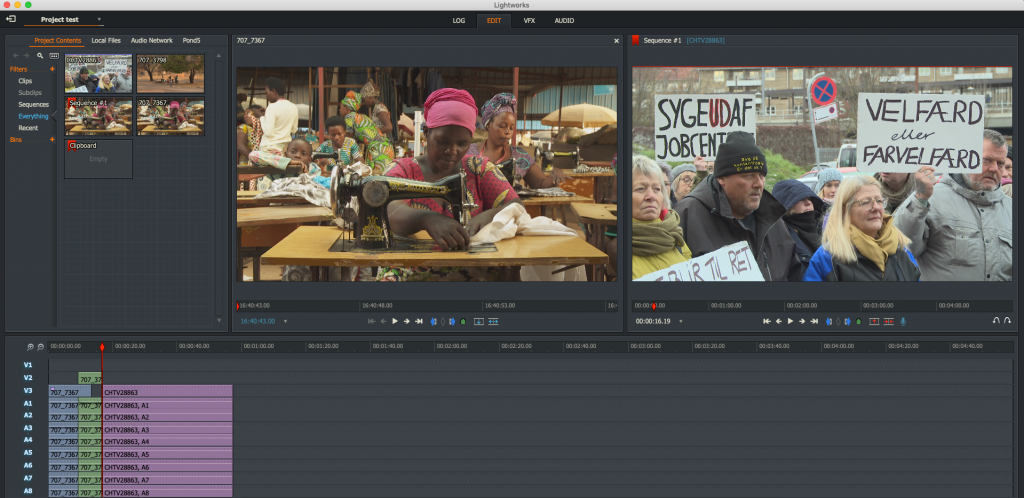
Du kan frit hive alle de klip som du har lyst til ned fra project contents til tidslinjen ved simpelthen at dragge dem. Til venstre for din tidslinje vil der stå V1, V2, A1, A2, osv. Hvert video eller audio-spor har sit eget nummer. Du kan højreklikke og under sequence commands > tracks > video (eller audio), hvilket skaber et nyt spor. Lige under billedskærmen til højre har du de basale klippeværktøjer. Hvis du vælger den røde vertikale pil kan du hive i alle klippene, hvilket er en hurtig måde at forlænge eller forkorte dem på. På selve tidslinjen kan du flytte klippene ved blot at markere dem og rykke dem.
Det er også muligt at arbejde med flere lag. Det betyder at du kan hive lag opad og dække over andre klip. Det vil altid være det øverste lag som er synligt. Vær dog opmærksom på om du får begge klippenes lydkilder med. Det kan være, at du udelukkende har lyst til at få en interview-lyd med og ikke støjen på det dækbillede som du har optaget.
Maskér dine fejl
Der findes mange måder at køre et workflow på og du kan med fordel starte med at eksperimentere lidt og lære programmet at kende. Når du har gjort det, kan du evt. starte med at sortere i dit materiale. De billeder som simpelthen ikke er vellykkede kan du som udgangspunkt fravælge. Det kan være at de er for rystede, at de er uskarpe eller undereksponerede. Vælg dem fra og for overblikkets skyld kan du evt. slette dem inde i lightworks (dette går ikke ud over originalfilerne).
Når du har de filer som du synes er gode nok, kan du begynde at hive dem ned på tidslinjen. Hvis filmen er bygget op omkring et interview, kan du ligge det nederst og så lægge de andre klip ovenpå, alt efter de steder hvor du ønsker de skal være. Den første redigering vil i høj grad handle om at maskere fejl i tale eller optagelser, dvs. bruge dækbilleder til at forkorte et interview, en talefejl eller lignende.
Husk at du kan importere forskellige typer filer ind i dit projekt og bagefter hive dem ned i din tidlinje. Måske har du en illustration som jpeg eller gif fil, som du vil have med. Måske har du et stykke musik eller en lydoptagelse. Du kan uden problemer importere det i project contents og derfra arbejde med dem som elementer i din video.
Brug af musik
Musik kan ofte være med til at hæve en videos niveau betydeligt, men det er et redskab som skal bruges varsomt. Hvis det bruges overdrevent eller hvis lydniveauet ligger forkert, kan det meget let skabe irritation hos din seer, fordi musikken i det tilfælde kommer til at blive en modsætning til historien, ikke en medspiller. Tænk også over om musikgenren passer til din historie. Er det en personlig fortælling kan det være en idé med akustisk musik, men næppe techno, osv.
Der findes en lang række hjemmesider hvor du kan hente musik som er royalty free, dvs. at du kan benytte det gratis. Men vær altid opmærksom på at læse den licens som følger med. Nogle gange er det fx et krav at du i rulleteksterne kreditterer komponisten. Undgå altid at tage noget musik som du ikke har rettigheder til – du risikerer at det bliver slettet fra de sociale medier eller den video hosting platform hvor du har uploadet det. Du risikerer også at få en bøde eller en retssag på nakken.
Den bedste musik er ofte den underlæggende musik som vi som seer ikke fornemmer. Hvis seeren ikke tænker over musikken er det ofte et tegn på at musikken simpelthen har ”fusioneret” sig med videoen og er blevet en organisk del af historiefortællingen. Det kan være svært for dig som klipper at vurdere selv. Derfor kan du med fordel få en medaktivist – eller ven/veninde – til at se videoen igennem og sige om musikken passer eller ej.
Musik kan også bruges til at diktere din rytme. Det betyder at hvert trommeslag, basunklang eller guitarstrøg kan diktere hvornår der er et klip. I praksis betyder det, at du skal zoome helt ind ved hjælp af forstørrelsesglasset yderst til venstre i lightworks. Hvis du gør det, vil du begynde at se nogle grå waveforms på dine audio-spor. De markerer lydens bølger og hvis du zoomer ind på musiksporet, kan det bruges til at definere hvor du lægger dine klip.
Musik fungerer ofte bedst, hvis det kommer langsomt stigende, således at seeren knap bemærker det. Tænk defor i en gradvis indfasning af musikken, hvilket du kan lave som en cross fade i audio-sektionen af lightworks.
Voiceover
En hyppigt benyttet teknik, som særligt bruges i nyhedsindslag på TV, er det man kalder voiceover (også kaldet speak). Det betyder at du (eller en anden person) indtaler en tekst, gemmer den som lydfil og derefter importerer den i dit klippeprogram. Derefter lægger du den ned på tidslinjen ind imellem de videoblokke som du allerede har.
Speak kan bruges til at supplere din video med informationer, som din interviewperson måske ikke har med. Det kan også bruges til at lægge en skarp journalistisk vinkling nedover din historie. Teknikken kan i nogle tilfælde være med til at sætte tempoet op, fordi du kan skrive en speak mundret og med præcise informationer, hvilket måske tager langt kortere tid end hvis det skal komme naturligt frem i et interview.
Benytter du speak/voiceover, skal du være opmærksom på tre ting. For det første definerer du fortælleren som en udefrakommende tredjeperson (dvs. dig som videoproducer). Det er altså ikke længere en person på skærmen der fortæller noget direkte til seeren. For det andet kræver speak at du gør dig umage med at indtale teksten. En remsende oplæsning bliver meget let kedelig og kan skræmme dine seere væk. Prøv at tal relativt hurtigt og øv teksten igennem. Udtal ordene i deres helhed og endelser. For det tredje betyder voiceover (som navnet antyder), at du har nogle dækbilleder som speaken kan køres henover. Det betyder, at du skal have nogle billeder som hænger sammen med det du taler om i speaken.
Derfor er det smart at planlægge brug af speak inden du overhovedet begynder optagelserne, dvs. i præ-produktionen. På den måde har du en bedre fornemmelse for hvilke billeder du skal optage for at dække over din indtalte tekst.
Rytme
Det kan tage lang tid at klippe en video, særligt hvis du er perfektionist. Uanset hvad vil du hurtigt få et blik for detaljerne, de små klip og overgange fra et billede til det næste. Prøv at find en klipperytme, således at seeren vendes til at billedet skifter med et vist interval. Hvis du går fra et klip hvert femte sekund til pludselig at skifte billede hvert andet sekund, så bryder du den kontrakt som du har indgået med seeren og det vil fremstå klodset og abrupt. Hold dig derfor til en jævn rytme igennem hele videoen.
Husk også at undgå jump-cuts, som vi gennemgik i kapitel 2. Sørg for at der ikke er nogle iøjenfaldende spring i tid, således at seerens oplevelse af kontinuitet bevares. Det betyder i praksis at du ikke kan klippe fra en bevægelse til en anden bevægelse, medmindre det er et helt andet sted eller medmindre du har et nærbillede af bevægelsen som udføres i nogenlunde samme tempo.
Tænk over overgangene. Er der en logik i at gå fra det ene sted til det andet? Går billedet fra mørke til lys eller omvendt? Underbygger skiftene din fortælling? Hvis du har en interview-person på, så overvej hvor meget (og hvornår) vedkommende skal være direkte på skærmen og hvornår hun/han skal dækkes ind med dækbilleder. Hvis der er en passage med en personlig fortælling eller en altafgørende pointe, så vil vi som seer gerne se den der talers ansigt, for at få den reaktion, for at iagttage den måde hvorpå ordene siges. Hvis det derimod er en almindelig talestrøm, så prøv at skab noget visuel variation, så seeren ikke går død.
Husk altid at vise videoen til andre inden du udgiver den. Som klipper kan man sidde med en video i timevis, måske endda i flere dage. Til sidst bliver man blind på sin egen video. Det kan være svært at tage imod kritik, men al erfaring viser at det gør videoer bedre hvis der er flere øjne på. Lyt til andre menneskers spontane brugeroplevelser. Læg først og fremmest mærke til om de centrale budskaber går ind eller om der er noget der er indforstået. Brug feedbacken til en sidste optimering af din video.
Undertekster
Hvis din fil er til sociale medier er det altafgørende at du har undertekster på. En undersøgelse fra DR Medier viser at undertekstede videoer har tre gange så høj chance for at blive set til ende, end dem uden undertekster. Det skyldes at mange brugere simpelthen har slået lyden fra, fordi de måske befinder sig i bussen, på arbejdet eller i kantinen og derfor ikke vil forstyrre andre mennesker. Husk derfor underteksterne – og også gerne store tekst-grafikker.
Undertekster skal du først begynde at lave, når hele din film er fuldstændigt færdig. Det vil sige at du har låst din tidslinje og ikke ønsker at rykke mere rundt på klippene. Der findes to typer undertekster, den ene hedder Closed Captions og den anden hedder Open Captions (OC). OC er undertekster som er ”brændt ind” i selve din video og som derfor altid bliver vist når videoen afspilles. CC er derimod undertekster som (oftest) laves i en separat fil i et .srt format og uploades inde i den video-platform hvor din video skal udgives. Både Facebook, Youtube og de fleste andre platforme har mulighed for at uploade .srt filer.
Der kan være fordele og bagdele ved både CC og OC. Hvis dine undertekster er brændt ind, som ved OC, så slipper du for at brugeren skal have aktiveret en speciel undertekst-funktion når vedkommende ser videoen. De kommer bare automatisk. Til gengæld kan du i nogle tilfælde komme ud for at de sociale medier opfatter din video som ren tekst og derfor prioriterer algoritmen den lavere, skønt disse hele tiden ændrer sig og derfor med tiden er blevet bedre til at forstå undertekster. Ved CC belønner algoritmen undertekster, da systemet forstår at du har lagt undertekster ind som en service til seerne. Bagdelen er, at underteksterne ikke vil figurere automatisk.
Hvis du vil oprette CC, så kan det gøres via et specielt undertekst-program som VisualSubSync eller Jubler. Hvis du derimod hælder til OC kan det gøres direkte i Lightworks. Klik på VFX-fanebladet og herefter klikker du i højre hjørne på +-ikonet, hvorefter du kan vælge at oprette en titel på din tidslinje. Du kan vælge imellem forskellige typer tekst og forskellige placeringer. Tag gerne en skabelon hvor teksten figurerer centralt i midten.
Teksten vil figurere som et FX-lag på din tidslinje. Du kan selvfølgelig altid ændre på både dens placering, størrelse og dens indhold ved at markere den og skrue på indstillingerne i effekt-vinduet i venstre side. Lav så mange titler som du har brug for og placer dem så de passer med videoens talestrøm.
Grafik og animationer
Mens vi er ved effekter er det værd at sige et par ord om grafik. Den simpleste grafik i video er tekster, ikke bare undertekster men også navneskilte på deltagere, titler eller rulletekster på en film, osv. Men grafik kan også være billeder som du har importeret og som bevæger sig, grafer der vokser eller diagrammer der udfyldes. Hvis det skal være mere avanceret, kan du benytte programmet After Effects som er et decideret animationssoftware og er de-facto standarden i video- og TV-branchen. Der ligger mange tutorials til programmet på youtube, men vær opmærksom på at det er et betalt program, med en meget begrænset prøveperiode. Alternativt kan du benytte enten programmet Fusion eller det gratis animationsprogram Blender.
Hvis du ønsker enkelte mindre animationer i din video kan det gøres inde i Lightworks. Højreklik på et element på din tidslinje og klik på settings. Herefter vil du i venstre side af billedet få et effekt-vindue op. Klik på position, og du får mulighed for at bestemme elementets position via X og Y-akse.
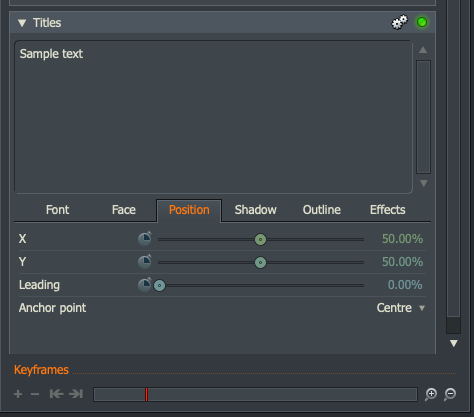
Ved at klikke på det lille diagram kan du sætte keyframes. Det betyder, at du kan definere elementets position på et bestemt tidspunkt. Hver gang du rykker dig i keyframe-feltet nedenfor kan du sætte et nyt keyframe. På den måde kan du bevæge elementer i din video.
Keyframes kan bruges til mange tid. Det kan være et titelskilt som skal komme ind i billedet på en bestemt måde. Det kan være et billede som skubbes ind fra siden eller, hvis du bruger effektpunktet shape, være et element der skaleres op eller ned. Sidstnævnte punkt er særligt brugbart til stillbilleder. Måske har du nogle historiske billeder – eller bare nogle fotos som en medaktivist har taget fra en aktivitet. For at få lidt liv i dem kan du sætte en lille zoom-bevægelse ind ved hjælp af keyframes på skaleringsfunktionen i Lightworks.
Selv små bevægelser kan gøre en stor forskel for din video. Helt statiske billeder (selv når det er ovenpå tale) fungerer sjældent godt på video. Prøv derfor at skabe et simpelt flow ved hjælp af keyframes og variér bevægelserne imellem zoom, horizontal pan fra venstre mod højre eller omvendt, tilt fra top mod bund, osv. Gør bevægelserne forholdsvis langsomme, så seeren ikke bliver irriteret over abrupte ryk der kan forekomme hakkende.
Hvis du er ude i en decideret animation, skal du huske at tænke i lydeffekter. De fleste animationer bliver først rigtig levende når de ledsages af lyde. Det kan være lyden af en hammer, fodskridt, pengesedler der vifter, vand der drypper, et ur som tikker, osv. Der findes et stort gratis lydarkiv som hedder www.freesound.org, hvor man kan hente mange forskellige typer lydeffekter.
Lydniveauer
Det er afgørende, at du får sat dine lydniveauer rigtigt inden du udgiver videoen. I Lightworks kan du bruge fanebladet audio til at mixe dine tracks. Start med at sortere i dine audiospor på din tidslinje. Ofte ligger der en masse spor som slet ikke er nødvendige, måske er der endda unødvendig støj på nogle dækbilleder som enten skal dæmpes eller smides helt ud. Jo mere du får luget ud, jo mere overskueligt bliver det at mikse de resterende spor.
Når din udvælgelse er foretaget skal du begynde på selve lydmixen. I dit højre hjørne har du nu dette barometer som viser hvilke niveauer de forskellige spor rammer:
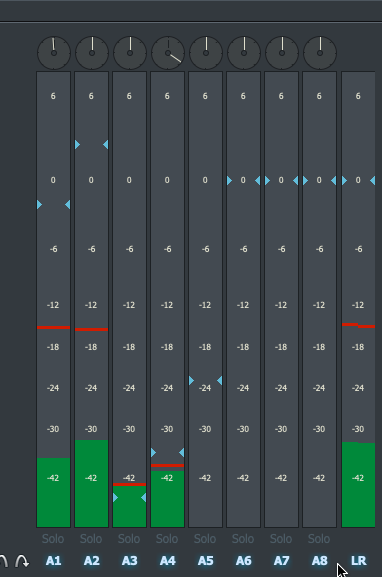
Som udgangspunkt vil det være fornuftigt at et interviewspor har udslag der topper på -6db. Til TV bruger man ofte -18db, men hvis du producerer video til nettet har de fleste mennesker ret lavt udstyrede højtalere, måske ser de det endda på en mobiltelefon. Derfor er det fornuftigt at udstyre lyden lidt højere.
Når du har sat niveauerne rigtigt kan du i venstre hjørne under ”components” lave overgange, dvs. crossfades. Det kan være nyttigt for at lyden langsomt tager til i styrke, i stedet for hurtigt og hakkende. Der er også mulighed for at bruge en equalizer som bruges til fx at give mere styrke til de lave frekvenser af en lyd (bas) eller løfter midterfrekvensen for at gøre stemmen mere nærværende. Du kan prøve dig frem med de forskellige indstillinger, bare husk at det skal være ensartet for hele din interview- eller speak-lyd.
Sørg for at lytte din video igennem flere gange og optimer lyden herefter. Har du musik, så prøv at dæmp den til et niveau hvor den ikke forstyrrer din fortæller/interview-lyd.
Farvekorrektion
Det allersidste du skal gøre inden du er klar til at udgive er at farvekorrigere. Vi taler i næste kapitel om selve farvegraduering (colorgrading) som er en udvidet teknik der bruges for at skabe et specifikt æstetisk udseende for dine optagelser. I denne omgang vil vi holde os til en korrektion af farverne, dvs. at de er nogenlunde ensartede og matcher.
Grunden til at dette kan være nødvendigt er, at der i nogle tilfælde kan være optagelser i din video som er lavet under forskellige typer lys, skudt med en forkert hvidbalance og/eller er undereksponeret. Under VFX fanebladet i Lightworks finder du en ”color correction”. Klikker du på ”balance” kan du justere hvidbalancene ved at bruge eyedropper-værktøjet og køre det hen og klikke på et sted i dit billede som er hvidt:
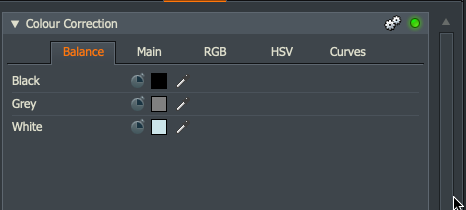
Under ”main” kan du skrue på andre parametre, fx lys og kontrast. Der findes også en klassisk tre-vejs farvekorrektionsværktøj som giver mulighed for at justere på enten skygger, mellemtoner eller højlys i dit billede. Det betyder, at du enten skruer på de mørkeste, mellemste eller lyseste dele af hvert billede.
Sørg for at dine billeder er nogenlunde ensartede. Læg først og fremmest mærke til om nogle billeder er for mørke – i så fald kan du lysne dem – eller om de er ekstremt blå eller gule, i så fald bør du ændre på hvidbalancen.
På større produktioner arbejder man altid med en farvekalibreret monitor som er sat til rec709, som er et standardformat for TV. På computerskærme hedder standarden sRGB og det bedste er, hvis du kan kalibrere din skærm til det format. I nødstilfælde kan du vælge fx Apples standard, da en god del skærme vil være indstillet til den. Virkeligheden er dog, at nærmest alle computerskærme er forskellige fra fabrikant til fabrikant og at de færreste brugere selv har kalibreret deres skærme. Din video vil derfor se en anelse forskellig ud, alt efter hvilken skærm den vises på. Vi taler her om mindre nuancer i varme/kulde og magenta/grøn. Hvis du i midlertidig har ramt sRGB vil du have det bedste udgangspunkt for at din film vises som du har farvelagt den på flest mulige skærme.
Export
Når du er færdig med at klippe, undertekste, lydmixe og farvekorrigere skal du eksportere videoen. Det betyder, at redigeringsprogrammet laver en ny fil ud af de mange klip som du har valgt og sammensat på din tidslinje. Du har mange muligheder for at ændre på filens indstillinger. Husk at hver platform (Youtube, Vimeo, Facebook, Twitter, Linkedin, Instagram, m.fl.) har deres egne guidelines til hvordan filer skal være, før de opdaterer dem. Undersøg det derfor og eksporter filen efter den pågældende platforms krav.
De fleste platforme accepterer i dag (2020) det video codec som hedder H264 og som du kan eksportere inde i forskellige containere, for eksempel .mov eller .mp4. Husk altid at eksportere i den samme framerate som det du optog videoen i. Du skal også definere hvilken opløsning den endelige fil skal eksporteres i. I Lightworks er gratisudgaven af programmet låst til 1280×720. Andre programmer (som fx Davinci Resolve) kan eksportere i fuld HD, dvs. 1920×1080 pixels, hvilket svarer til 16:9 og er det du formentligt har optaget din video i. Hvis din video primært skal ses på sociale medier er 720p dog helt fint.
Der kan være undtagelser, hvor det er fordelagtigt at udgive i nogle andre dimensioner end 16:9. Der er for eksempel en række platforme (bl.a. Instagram), som kører med dimensionerne 4:5, 864 i bredden og 1080 pixels i højden. Det skaber et højkantsformat, som er særligt oplagt til afspilning på mobiltelefoner.
Dog skal du være opmærksom på, at hvis du laver om på dimensionerne, betyder det at du beskærer dit billede, i dette tilfælde fra siderne, således at der kun er det midterste tilbage. Derfor er det bedst, hvis du på forhånd ved hvilke dimensioner din endelige video skal udkomme i. Med andre ord skal du fra starten tænke over hvor din video skal publiceres.
Publicering på nettet
Når filen er færdig (og måske har du flere forskellige filversioner til forskellige platforme), skal du ind og uploade den. Som regel vil det være på din forenings, kampagnes, partis eller bevægelses side, medmindre det er en video du ønsker at dele med dit eget netværk.
Hvis din fil skal på youtube, vimeo eller en anden videohosting platform så husk at udfyld titel, søgeord, beskrivelse og upload et godt thumbnail-billede. De helt store youtubere tager sågar deciderede still-billeder (ikke bare et framegrab fra videoen) og sætter noget tekst på deres thumbnail-billede. Alt det her er vigtigt for at øge din videos synlighed og for at søgeoptimere ifht. Google.
Hvis din fil derimod er beregnet på Facebook, Instagram eller andre sociale medier er det vigtigt at du uploader den som native indhold, dvs. at den skal direkte ind på platformen. Algoritmerne prioriterer altid udefrakommende links lavere, så youtube eller vimeo videoer der lægges ind som links vil ikke få nogen stor distribution på facebook.
Du kan også vælge at sende din video ud via et nyhedsbrev, fx igennem programmet Mailchimp. Men her er det fornuftigt at lave et billede, evt. et framegrab fra videoen, som så lægges ind i nyhedsbrevet med et link til det sted hvor du har uploadet videoen. Det skyldes at mange e-mailudbydere opfatter embeddede videoer i ren html som spam og dermed er det ikke fordelagtigt at kopiere selve en embed-kode ind i et nyhedsbrev. Hold dig til et billede og et link.
Strategi
I løbet af de seneste par år er der sket store ændringer i den måde algoritmerne på Facebook, Instagram og andre sociale medier sorterer indhold på. Kort fortalt, så er den del der kaldes ”organic reach”, dvs. den udbredelse som ikke er sponsoreret gået kraftigt nedad. Det gælder særligt for indhold delt på sider i modsætning til privatpersoner. Samtidig er der kommet langt mere video på de sociale medier.
Det betyder alt sammen at det er sværere for en video at gå viral. Derfor kan du med fordel tænke over en strategi til at få den udbredt. Det kan være, at der er seks-syv aktivister i din gruppe som kan dele videoen hurtigt. Det kan være, at der findes specielle grupper, hvor videoen kan have interesse for gruppens medlemmer. Laver du en video om en faglig kamp, eksisterer der fx store grupper for aktivister i både det offentlige og det private.
I løbet af de seneste par år er der sket store ændringer i den måde algoritmerne på Facebook, Instagram og andre sociale medier sorterer indhold på… [hvilket gør, at] det er sværere for en video at gå viral. Derfor kan du med fordel tænke over en strategi til at få den udbredt.
En del af din strategi kan også være interaktivitet med seeren. Måske har du inkorporeret en konkurrence i din video eller et direkte call to action. Måske har du produceret en hel serie af små videoer, som er tilrettelagt til at udkomme med bestemte intervaller. Du kan også med fordel bruge din video som et springbræt for at få seeren over på en kampagne-hjemmeside eller lignende. Uanset hvad skal du tænke over din video-strategi, så du opnår det du ønsker med den.
Statistik og brugeradfærd
Når du har udgivet et par videoer kan du også begynde at analysere resultaterne. Hvor mange visninger har de opnået? Hvor længe holder brugerne ved før de scroller videre? Er der et bestemt tidspunkt hvor folk begynder at falde fra? Hvor stor er din fastholdelsesrate, altså hvor mange af brugerne ser egentlig videoen færdig.
Al den statistik kan du som regel få fra den platform hvor du har uploadet videoen. De data kan give dig et indblik i hvordan dine videoer fungerer på modtageren. Du kan tage den viden med dig til dit næste video-projekt.
Avanceret video
I dette kapitel vil jeg præsentere nogle mere avancerede redskaber og teknikker til video-produktion. Det kan hurtigt komme til at lyde meget teknisk, men det er vigtigt at holde sig for øje at teknik altid skal bruges som et led i din historiefortælling. Derfor vil jeg forsøge at give nogle konkrete eksempler på hvordan teknikker og værktøjer kan bruges – og hvordan de kan fortælle visuelle historier.
Hvis du vil tage din video-produktion til det næste niveau skal du starte med at optage uden mobil, dvs. med et decideret kamera. Der findes mange fabrikanter og kameratyper, men dem der er egnede til optagelser kan groft koges ned til tre: Spejlrefleks, spejlløst og videokamera.
Valg af kamera
Et spejlrefleks-kamera kaldes også et DSLR og har et system af spejl og prisme inde i sig. Det er oprindeligt udviklet til fotografi, men siden 2008 har de fleste DSLR-kameraer også kunnet optage video. Det har en optisk viewfinder, som blokeres når det optager video, hvorfor man kun har kameraets lcd-skærm på bagsiden. Det kan give udfordringer, hvis man vil optage i dagslys, da skærmen kan blive svær at se.
Et spejlløstkamera kaldes også et DSLM og har i de senere år vundet frem. De er oftest udstyret med en elektronisk viewfinder som ikke lukker ned når du optager video. Det betyder at du har et godt udgangspunkt for at monitorere dine optagelser, selv under stærkt dagslys. Både DSLR og DSLM-kameraer kan bruges som hybrider, dvs. at de både kan tage gode still-billeder og video.
Videokameraer er derimod udelukkende til levende billeder. Det giver imidlertidig nogle ergonomiske fordele, da kameraerne har en formfaktor som oftest er beregnet til en eller anden form for skuldermontering og at alle menuer og hjælpeværktøjer udelukkende er designet til video. Man kan dele video-kameraer op i to kategorier: Dem der er beregnet til nyheder (ENG) og dem der er beregnet til at lave filmproduktion (cinema camera/EFP). Forskellen er at ENG-kameraer er designet til reportage-forhold hvor alting skal gå meget hurtigt og hvor fotografen ikke har fuld kontrol over hvordan medvirkende bevæger sig. Det kan fx være sport, demonstrationer, forsamlinger, osv. På dedikerede video-kameraer er der desuden næsten altid tænkt på lydoptagelser, hvorfor der er hovedtelefon-udgang til monitorering af lyd og xlr-indgange til professionelle mikrofoner.
Du kan lave gode billeder med alle tre typer kameraer, men vælg altid kamera efter de typer optagelser du skal ud og lave. Tænk også over budget og behov for lydoptagelser. Er det hurtig vox-pop på gaden? Er det billeder fra en aktion? Eller er det den langsomme fortælling fra en studenterblokade, hvor du kan bede aktivisterne om at gentage bevægelser og kampråb, indtil du har ramt den rigtige eksponering og fokus? Det er nogle af de spørgsmål som du bør stille dig selv inden du – eller din forening – investerer i eller lejer noget udstyr.
Sensorteknologi
Inde i ethvert kamera sidder der en sensor. Størrelsen af den sensor – og det antal megapixel som er inde i den – har indflydelse på dit kameras lysfølsomhed, samt på dybdeskarpheden. Jo større en sensor er, jo større kan hvert pixel værre og jo mere lys kan de opfange. Hvis der er enormt mange megapixel stuvet sammen i en lille sensor vil det uundgåeligt gå ud over kameraets lysfølsomhed. Det f.eks. derfor at en iphone 5 har en ret begrænset evne til at optage i svag belysning – med 8 megapixel i sensor som kun er 1/3 tomme, er det begrænset hvor store disse pixels kan være.
Mange kameraer har derimod enten APS-C eller Full Frame sensorer, som måler hhv. 23,6mm x 15,6mm og 35,9mm x 24mm. Det betyder kort fortalt at de har langt større sensorer end mobilkameraet. På nogle af disse kameraer har man tilmed holdt antallet af megapixel nede, således at hvert pixel kan være større. Til en fuld HD resolution (1920×1080) har man fx ikke brug for mere end 2,1 megapixel.
På tabellen nedenunder kan du se de mest gængse sensorstørrelser:
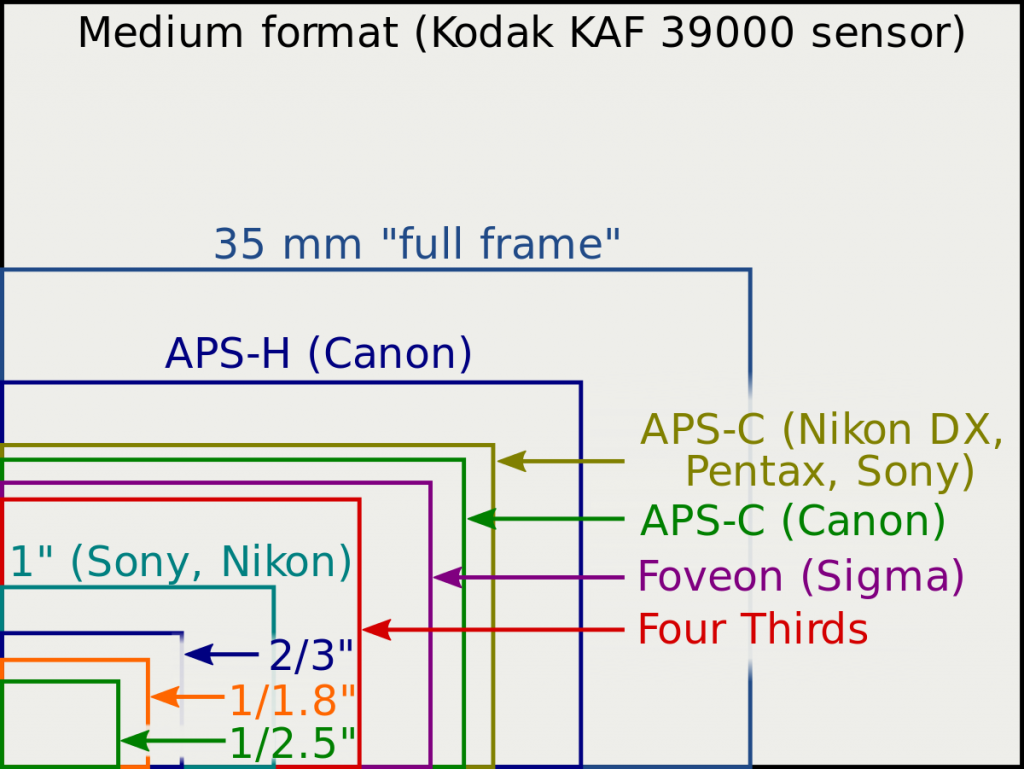
Med et kamera med en større sensor og færre megapixels vil du derfor oftest opleve en markant bedre optageevne i svag belysning. Det kan være rigtig nyttigt til indendørs arrangementer, f.eks. foredrag, stormøder, konferencer, osv. hvor der måske kun er svage loftslamper til rådighed.
Bokeh
Den anden helt store fordel ved store sensorer er at de, med de rigtige optikker, kan producere et bestemt look, hvor noget af billedet er uskarpt, mens en specfikt defineret del er skarp. Den uskarpe baggrund kaldes oftest ‘bokeh’. Looket kaldes som helhed lav dybdeskarphed.
Dette look kan ikke skabes optisk i et smartphone-kamera, da sensoren simpelthen er alt for lille. De allernyeste telefoner har dog forsøgt at skabe en slags computerskabt, simuleret bokeh, hvor telefonen regner ud hvilken del af området er dit subjekt og ved hjælp af teknologi gør resten uskarpt. Det virker indtil videre kun på still-fotos. Metoden skaber også en hvis fejlmargen, for teknologien kan tage fejl i de fine nuancer og gøre enkelte ting uskarpe som du måske ønskede skulle være skarpe. I sidste ende er der ikke nogen egentlig erstatning for optisk, fotografisk designet bokeh.

Lav dybdeskarphed kan være en ret effektiv måde at guide seeren over imod den ting i dit billede som du vil fremhæve. Du kan også bruge det til at lave fokusskift, hvor en del af billedet går fra at være uskarp til at være skarp eller vice-versa.
Husk altid at teknikken skal indgå som en del af din historiefortælling. Det hænder, at lav dybdeskarphed bliver overdrevet og bliver et mål i sig selv, i stedet for et værktøj. Nogle gange kan det faktisk være en fordel at arbejde med en lidt større dybdeskarphed, for at seeren kan forstå konteksten, dvs. hvor interviewet sker. Den anden fordel kan være, at risikoen for at en person ryger ud af fokus er mindre, når du opererer med enm lidt større dybdeskarphed.
Objektiver
For at skabe lav dybdeskarphed har du oftest brug for objektiver med en stor blændeåbning. Det vil sige, at de kan åbne meget op for blænden (gå langt ned i blændetal). Lavt blændetal giver en lavere dybdeskarphed og gør også at der kan komme mere lys ind i dit kamera. Et objektiv der fx kan gå ned på blænde f1,2 er derfor som regel at foretrække frem for en der måske kun kan gå ned på blænde f3,5.
Objektiver kaldes nogle gange i daglig tale for linser, men linsen er faktisk blot et af de elementer af glas som et helt objektiv består i. Der findes to typer objektiver, zoom og faste (også kaldet for primes). Zoom-objektiver betyder, at du kan variere imellem brændvidder, mens primes kun har en brændvidde.
Brændvidden er afstanden imellem kameraets sensor og linsen (dvs. det midterste punkt i objektivet). Den måles i millimeter. I dit praktiske arbejde som fotograf vil du bemærke at de objektiver som har lave millimeter, f.eks. 24mm, vil give bredde, vidvinklede optagelser, mens objektiver med fx 100mm kaldes telefoto og bruges til at komme rigtig tæt på og lave nærbilleder. Pressefotografer eller naturfotografer kan ofte bruge 200mm eller mere, fordi de befinder sig længere væk fra deres motiver. Bemærk desuden at des mere telefoto din optik er, des mindre bliver dybdeskarpheden, selvom du opererer med samme blændetal.
Varieret brug af objektiver er dét, der øjeblikkelig vil gøre en forskel ifht hvis du optog med et mobilkamera. Objektiver har enorm betydning for dine optagelser, ikke kun for optagelser i lav belysning og dybdeskarphed. Vidvinkel eller telefoto giver helt forskellige looks, da de har indflydelse på forholdet imellem forgrund og baggrund. Du kan se en udførlig forklaring på hvad forskellige objektiver gør fra filmfotografen Newton Thomas Sigel her:
Det er generelt set lettere at konstruere ‘primes’ (objektiver med en fast brændvidde) med stor blændeåbning end det er med zooms. Derfor kan du ofte gå meget lavere ned i blændetal på en prime-objektiv. Hvis du vil begynde at skyde med objektiver som ikke er zooms, vil jeg anbefale at du starter med en vidvinkel, en normal og en telefoto. Det kunne fx være en 24mm, en 50mm og en 80mm, men du kan selv variere alt efter hvilke typer optagelser du laver. 50mm er ofte en rigtig god brændvidde til interviews og de fleste fabrikanter sælger forholdsvis billige primes med den brændvidde, kendt som ‘the nifty fifty’.
Kropfaktor
Inden du begynder med at bruge prime objektiver er der en anden ting du skal vide og det handler om kameraets sensor. Vi har tidligere bragt en oversigt over de mest gængse sensorstørrelser. Størrelsen på din sensor har imidlertidig også indflydelse på din brændvidde. Enhver sensor har det man kalder en kropfaktor, som man bruger til at regne ud hvilken brændvidde man reelt set får på en given sensor.
I denne tabel kan du se de mest almindelige sensorer og deres respektive krop-faktorer. Det betyder, at du skal gange brændvidden på det objektiv du vil sætte på kameraet med sensorens kropfaktor:
| Full frame | x 1,0 |
| Super 35 | x 1,4 |
| APS-C | x 1,62 |
| Micro Four Thirds | x 2,0 |
| One inch sensor | x 2,7 |
| Super 16 | x 3 |
| 2/3 sensor | x 3,9 |
| 1 / 2.3 | x 5,62 |
Hvis du sætter et 18mm objektiv på et APS-C-kamera vil det således blive til et 27mm, mens et 50mm på et Micro Four Thirds-kamera bliver til en 100mm. Det mest almindelige vidvinkel skud er en 24mm, som giver et perspektiv der i store træk svarer til menneskets synsvinkel. Hvis du vil opnå det skal du således have fat i et 15mm-objektiv hvis du har et APS-C-kamera, osv, osv.
Objektiver laves med forskellige fatninger. Nogle af de mest benyttede hedder EF (Canon), X (Fuji), PL (cine-optikker), L (Leica/Panasonic), F (Nikon), E (Sony) og MFT (Micro four thirds). Tjek altid op på hvilken fatning dit kamera har og hvilke objektiver der er til rådighed. Du kan også, i nogle tilfælde, købe adaptorer fra den ene fatning til den anden, f.eks. for at sætte EF-optikker på dit Micro Four Thirds kamera.
De fleste objektiver som du i første omgang vil støde på er foto-objektiver. De er designet til at tage still-billeder og er klart billigere end deciderede objektiver til video. Foto-objektiver kan sagtens bruges til at lave video, men de mangler en række specielle karakteristika som gør det lettere at lave video. På et tidspunkt kan det derfor være, at du får lyst til at benytte deciderede cine-objektiver. De udmærker sig først og fremmest ved at cine-zooms er parfokale, det vil sige at fokus ikke flytter sig, når man zoomer ind eller ud. Der er heller ikke nogen focus-breathing, hvilket betyder at brændvidden ændrer sig når der skiftes fokus. Sidst men ikke mindst har cine-objektiver en stor manuel fokus-ring med en lang vandring, hvilket gør det meget lettere at stille præcis fokus på det subjekt man ønsker.
ND-filtre
Når man optager udendørs løber man ofte ind i det problem, at der simpelthen er for meget lys. Lukkertiden er som regel låst til i omegnen af 1/50-del sekund, så den kan ikke reguleres (for meget) til at dæmpe eksponeringen. Du kan i stedet gå op i blændetal (dvs. blænde ned), men det vil medføre at dit billede ikke længere har nogen lav dybdeskarphed, sådan som du måske havde planlagt det.
For at løse det problem bruger man et ND-filter. Det er et neutral densitetsfilter som lukker ned for lyset, i teorien uden at ændre på billedets farvetemperatur (omend de billigste ND-filtre godt kan have en tendens til at give en gullig eller grønlig glød). På video-kameraer er ND-filtre som regel indbyggede, mens de på DSLR og DSLM-kameraer skal købes separat og monteres udenpå selve objektivet.
Tjek op på dit behov for ND-filtre inden du tager på optagelser. Filtrene fås enten som konstante eller variable filtre. Sidstnævnte betyder at man kan tilpasse det niveau af ND som man har brug for, men de er oftest dyre og nogle gange af lavere kvalitet. Alle filtre kommer med indikationer om hvor meget lys de dæmper ned, læs det igennem og forbered det ifbm. optagelserne.
Skab bevægelse i dine billeder
Det næste der kan gøre en stor forskel for dine optagelser er kameraets bevægelse. Her taler vi om kontrolleret bevægelse som laves som en del af et filmsprog, ikke tilfældige hakkende bevægelser. Hvis du vil lave håndholdte optagelser skal der være en grund til det. Det kan signalere at kameraet udstråler nervøsitet. Det kan være, at kameraet imiterer en tilskuer, en menneskelig synsvinkel.
Når du starter med at lave bevægelse i dine billeder, vil de to første som regel være pan og tilt. Kameraet er monteret på et stativ med et kuglehoved og selve hovedet drejes vertikalt for tilt eller horisontalt for pan. Prøv at øv disse bevægelser og lav dem uafbrudte og i et ensartet tempo. Det er vigtigt at lave dem forholdsvist langsomt, hvis du skyder med en framerate på 25 billeder i sekundet. Det kan nemlig give en uønsket jidder, hvis du overtræder det der kaldes den kritiske pan-hastighed, så hold det kontrolleret og langsomt, medmindre du med overlæg ønsker en hurtig hastighed og kan leve med de konsekvenser det har for dit billede. Du kan læse mere om emnet her.
Der findes også en række bestemte bevægelser som bruges i filmverdenen. Hvis du bevæger kameraet glidende fra venstre mod højre eller omvendt kaldes det et dollyskud. Til det bruger man enten en dolly eller en slider. Dollyen har oftest skinner og kameraets stativ er monteret ovenpå dem og kan så glide langs skinnerne. Slideren bruger det samme princip, men her er skinnerne monteret ovenpå et eller to stativer. I begge tilfælde føres kameraet fra en position til en anden, oftest for at afsløre noget. Det kan fx være en døråbning eller den anden side af en mur.
Bevægelsen kan også ske fremad eller baglæns, hvilket kaldes for tracking. Det kan have en stor visuel effekt, i det tilskueren ofte føler sig trukket ind igennem en lang gang og det giver en fornemmelse for dybde. Redskabet til at lave tracking skud er det samme som med dollyen, men kameraet placeres med obvjektivet rettet langs slideren, ikke drejet væk fra den.
Der findes også et værktøj som kan give mulighed for at give dig bevægelige, rystefrie billeder. Det hedder en gimbal og er en motoriseret stabilisator som har et system, med flere akser i et gyroskop der kompenserer for de rystelser som en fotograf laver. Det betyder, at du med en gimbal kan lave gåture med kameraet som minder om de glidende bevægelser man ser i store spillefilm. Gimbals er særligt effektive til at følge efter personer. Du kan fx få en aktivist til at tale, mens du går baglæns og kameraet således konstant er i bevægelse foran den talende person. Det kan skabe en helt anden form for flow end blot et statistisk interview-billede.
Husk dog at alle bevægelser skal bruges af en grund. Bevægelser skal helst ske for at fortælle noget på en bestemt måde, med en bestemt æstetik eller en specifik hensigt.
Droner
For få år siden kostede det et femcifret beløb at lave optagelser fra luften, da man oftest skulle leje en helikopter. Sådan er det ikke længere, for droner kan løse opgaven og priserne er blevet mere tilgængelige. Droner kan både give en anden vinkel, de kan lave optagelser med bevægelser og de kan være gode til at introducere steder og geografi.
Hvis du vil i gang med dronefotografi, så er det vigtigt at du dels inkorporerer det som en del af din historie og husker på hvorfor de billeder skal være med i din video. For det andet er der en del lovgivning som du bør sætte dig ind i. I Danmark skal man have et decideret dronebevis hvis man vil flyve inde i byerne.
Hvis du derimod planlægger at flyve ude på landet, så er det nok med et mindre dronetegn, som kan tages ved en online-eksamen hos Trafik- og byggestyrelsen. Husk også at tjekke deres hjemmeside, som viser hvor du må flyve, herunder hvilke områder som er absolut no-go, fordi de enten er fredet af naturstyrelsen eller er militærsikret område.
De fleste droner produceres i dag af et kinesisk selskab ved navn DJI. Langt de fleste droner kommer med kamera monteret på selve dronen i en gimbal, således at kameraet ikke ryster i vinden. Du styrer dronen med en tilhørende fjernbetjening og billedet oppe fra dronens kamera ser du på din mobiltelefon. Det er nemlig nødvendigt at downloade en app på din smartphone for at kunne se billedet. Af sikkerhedsmæssige hensyn er det meget vigtigt, at du har øvet dig i at flyve dronen inden du begynder at bruge det til egentlige optagelser. Vær desuden opmærksom på lovmæssigt krav om forsikring.
Slow-motion
Det er ikke kun kameraets bevægelser som er vigtige. Dine medvirkendes bevægelser kan også spille en rolle og hvis du vil, kan du forlænge dem ved at bruge slow-motion. Den effekt bruges ofte i sport, men også i musikvideoer og i dramaserier. Det kan give et drømme-agtigt look til dine optagelser og kan være et greb til at fortælle din historie på. For at kunne lave rigtig slow-motion skal dit kamera kunne optage flere billeder i sekundet end det du regner med at have som output.
Hvis du gerne vil have en slow-motion effekt hvor bevægelserne er dobbelt så langsomme og du arbejder med en output framerate på 25, skal du således optage det individuelle klip som skal slowes ned i 50fps. Hvis du ønsker fire gange slow-motion skal du op på 100fps, osv. Når du skyder slow-motion skal du huske at ændre din lukkertid, for hvis din framerate pludselig er 50fps i stedet for 25, så går det ikke at du fastholder din lukkertid på 1/50 del af et sekund. I det tilfælde skal du derimod op på 1/100, som svarer til det dobbelte af din slow-motion framerate.
En sådan ændring i lukkertiden er fuldstændig altafgørende, da dine optagelser ellers vil blive fuldstændigt uskarpe med en exessiv bevægelses-blur. Men denne, nødvendige, ændring af lukkertiden betyder samtidig at der kommer mindre lys ind i dit kamera. Derfor skal du enten have stærke lamper eller lave optagelserne i dagslys, hvis du skal skyde slow-motion.
Når du kommer hjem og redigerer dit materiale skal du sørge for at din 50 eller 100fps-optagelser afspilles som 25fps. Det gøres forskelligt i diverse redigeringssoftware, men ofte kaldes funktionen playback speed. Du vil herefter få den ønskede slow-motion effekt.
Timelapse og hyperlapse
Du kan også lave det modsatte af slowmotion, nemlig optagelser der går ekstremt hurtigt. Det kaldes et timelapse og bruges ofte som enten introduktionsbilleder eller for at markere en tidsmæssig forskydelse. Typiske motiver kan være en byggeplads der går fra tom til fyldt med bulldozere og stilladser eller en gymnastiksal hvor et landsmøde afholdes, som går fra tom til fyldt med stole, bannere og talerstol. Andre motiver kan være skyer der bevæger sig, en sol der går ned eller går op, biler og menneskemængder på en tæt trafikeret vej, osv.
For at lave et timelapse skal du indstille dit kamera til blot at optage 1 billede i sekundet eller – hvis muligt – endnu mindre, dvs. et billede hvert andet eller tredje sekund. Det afhænger af hvor hurtigt din timelapse skal gå. Du skal huske, at hvert sekund i din endelige video har brug for 25 billeder. Hvis du derfor ønsker en timelapse på 10 sekunder, har du brug for 250 billeder. Hvis dit kamera er indstillet til at tage 1 billede hvert andet sekund, vil det derfor tage dig 250 x 2 / 60 = 8,333 minutter.
Det er ikke alle kameraer som har indbygget timelapse-funktion. På nogle kameraer er det nødvendigt at tilslutte et intervalometer, som er et lille apparat der forbindes til kameraet med et kabel og monteres ovenpå. Det kan så indstilles til at udløse kameraet med et brugerdefineret interval.
Med timelapse er det afgørende, at der er bevægelses-blur i billederne. Det er den effekt der gør det levende og ikke bare hakkende hurtige bevægelser. For at få blur i bevægelserne er det nødvendigt at optage med en lav lukkertid, enten bibeholdes reglen om dobbelt lukkertid ifht. framerate og ellers, hvis muligt, endnu lavere. Når du kun optager med en framerate på fx 1 billede i sekundet, så betyder det at du skal sigte efter en lukkertid på 1/2 sekund. Det er ret svært at opnå i dagslys, hvis du kun bruger blænden. Derfor er det ofte nødvendigt at tilføre rigeligt med ND-filter når du laver timelapses, medmindre du optager sent på aftenen.
Et hyperlapse er et bevægeligt timelapse og udføres som regel med kameraet monteret på en gimbal. Det kan give en endnu mere dramatisk effekt, fordi der nu både er bevægelse i kamera og i motiverne. Det kan fungere som en effektiv transport scene.
Når du kommer tilbage i redigeringen er der forskellige måder at redigere dit timelapse eller hyperlapse på. Nogle kameraer har indbygget timelapse funktion og udfører nærmest al arbejdet for dig, så du bare kan lægge klippet ind og se det som du havde tænkt.
Andre kameraer, særligt hvis du har benyttet intervalometer, har en langt længere arbejdsproces med timelapse. I de tilfælde skal du finde de hundredevis af individuelle billeder som kameraet har taget og ligge dem ind i din tidslinje. I nogle tilfælde har du måske taget dem som RAW billeder, hvilket vil betyde at du først skal ind i et billedbehandlingsprogram som fx Lightroom, Photoshop eller Capture One og modificere dem og dernæst konvertere dem til jpeg, png eller et andet format som din NLE kan håndtere.
Selvom timelapse og hyperlapse kan tage lang tid både at optage og redigere, er de ofte noget af det der kan være til at gøre en video mere dynamisk og fortælle en historie effektivt.
Ekstern monitor og avancerede hjælperedskaber
Det kan være rigtig svært at styre fokus, hvis du arbejder med et lavt blændetal på en stor sensor. Dybdeskarpheden er simpelthen meget lav og derfor er det let at komme til at lave næsten-skarpe billeder, hvilket kan give mange grå hår når man kommer hjem i klipperummet. Derfor kan en ekstern monitor være en stor fordel.
Eksterne monitorer fås typisk som 5 eller 7 tommers skærme. Ofte forsyner de dig også med avancerede hjælperedskaber, f.eks. focus magnification som giver en lille zoom ind i billedet, så du kan tjekke fokus imens du optager – uden at det påvirker din endelige optagelse. Monitorer kan også give dig waveform, histogram og false colour. Det er tre værktøjer som alle kan bruges til at få din eksponering 100% rigtigt når du er ude på optagelserne.
Waveform viser et hvidt kort over din eksponering, hvor du kan se hvor højt hvert element i din scene ligger på en IRE-skala. X-aksen repræsenterer det sted du er i billedet, så hvis dit vigtigste element er i midten, så er det dér du skal kigge efter. Skintoner skal oftest ligge et sted imellem 60 og 70, alt efter hvilken billedprofil du optager med.
Histogrammet er anderledes end waveform, da x-aksen ikke længere repræsenterer det sted hvor du er i billedet, men snarere viser dig en skala fra skygger til højlys, hvor det yderste venstre er absolut mørke og det yderste højre er fuldstændigt lyst. Y-aksen viser så hvor meget der er af den givne luma-nuance. Hvis kurven stort set kun samler sig yderst til højre er det et meget lavt eksponeret billede, men hvis det fordeler sig jævnt betyder det, at du har både højlys og skygger i dit billede.
False color er en funktion som simpelthen ”maler” hele dit billede over, som om det var en farvelade. Farverne optages IKKE i det endelige billede, så du kan roligt sætte det på også mens du optager, det er kun en funktion som ses i din monitor. Hver af de kraftige farver repræsenterer en eksponeringsværdi, hvor rød bruges som total overeksponeret (100-108), så er lysegrå (oftest) den rigtige for skintoner, da den ligger 58-78. Oftest står værdierne nederst i bunden af din monitor. Så snart du har lært at bruge denne funktion er det en virkelig nyttig ting, da den giver en meget præcis forklaring på hvordan alting i dit billede er eksponeret.
Log og LUT
Et af de fænomener man ofte støder på under optagelser er, at man både har skygger og ekstreme højlys i sit billede. Det sker fx hvis man både vil have en himmel og en bygning i modlys med. Her bliver man ofte nød til at vælge hvad man vil eksponere efter. Det sker fordi ens kamera har en begrænset dynamik, på engelsk kaldet dynamic range. Kameraets sensor har simpelthen ikke dynamik nok til at se så mange nuancer imellem mørke og lys som det menneskelige øje.
Hvert kamera har en forskellig dynamic range. Mens de dyreste kameraer har 13-14 stop, så har et konventionelt kamera måske kun 9-10. Det har stor indvirkning på hvordan dine endelige billeder kommer til at se ud. Nogle kameraer kan også optage i et log-format. Det betyder at kameraet optager med en anden gamma-kurve, hvor den forsøger at gemme information i højlys-området ved at presse al ind på midten.
Umiddelbart vil log-optagelser således se helt grålige og flade ud, da der ikke er nogen kontrast. Men formålet med dette format er netop at mange af beslutningerne kan tages senere – nemlig i redigeringsrummet. Her kan du selv nivellere, hvordan farvebelægningen skal være, men du får også adgang til mere information i dine højlys.
Vær dog opmærksom på flere ting hvis du tyer til log-format. For det første, så er denne metode stringent beregnet på efterbehandling. Hvis du publicerer log-optagelser uden bearbejdning, vil det se helt forfærdeligt ud, da alle optagelserne vil fremstå flade og kontrastløste. Derfor skal du altid huske at colorgrade log. Hvis dit projekt skal udgives hurtigt, så undgå for alt i verden at optage i log.
Den anden ting du skal være opmærksom på med log er, at eksponeringen ofte er anderledes end i almindelige optage-profiler som f.eks. rec 709. Læs op på hvordan den pågældende kamera-fabrikant har designet sit log-format. I mange tilfælde er det klogest at overeksponere en lille smule, da dybe skyggeområder ofte kan fremstå grynede.
Log-optagelser ser umiddelbart flade ud. Derfor kan det være svært at bedømme skarphed og – generelt set – at få en fornemmelse for, hvordan det endelige billede bliver. Derfor eksisterer de såkaldte LUT’er. Det står for Look Up Table og er en art visuel facade, som man kan se på sin displayskærm på kameraet, men som ikke bages ind i de endelige optagelser. En LUT kan også bruges i redigeringsprocessen, hvis du fx gerne vil vise noget til en udefrakommende eller ønsker at blive inspireret i din colorgrading i en bestemt retning.
RAW
Nogle kameraer kan også optage i RAW. Det betyder kort fortalt, at du får et digitalt negativ, dvs. det rå billede som sensoren har optaget, uden at der er sket en processering i kameraet. RAW benyttes ofte på serie- eller filmproduktioner, da det giver en stor frihed til farvebelægningen.
Det vigtigste ved RAW er at der dels er mulighed for at ændre i eksponeringen uden at det går markant udover billedkvaliteten. Desuden kan man arbejde med de fineste nuancer og gradueringer i farveskalaen og designe billedet næsten som man vil. I still-billede-verdenen er RAW meget almindeligt, da de fleste fotografer er van til at arbejde med lys, skygger og farver i deres billedebehandlingsprogrammer.
RAW på video kræver i midlertidig, at der tages 24 digitale negativer per sekund. Det tager meget processorkraft, men det optager også meget hukommelsesplads, så vær opmærksom på om du har nok plads på din harddisk eller dine kort.
Colorgrading
Formålet med både RAW og log er at du kan colorgrade ekstensivt. Der findes mange metoder til at colorgrade, både kurver, trevejs-graduering og simple håndtag. Det vigtigste er, at du starter med at korrigere åbenlyse fejl i eksponering eller hvidbalance. Du placerer dine scene-elementer på den IRE-værdi, hvor du mener de skal ligge.
Herefter kan du begynde at justere hvor meget kontrast der skal være i billedet og hvor dybe skyggerne skal være. Du kan også benytte dig af farvekontrast, som er en teknik der bruges meget i Hollywood, særligt ifht. det man kalder ”orange and teal”-looket. Det går kort fortalt ud på at give menneskernes ansigter et skær af orange og omverdenen, særligt skyggerne, et skær af blåt. Det giver en følelse af modsætning imellem varme mennesker og en kold omverden.
Colorgrading kan være meget effektivt til at hive din video op på et langt højere niveau. Men gør tingene med måde, lad være med at overdrive et look. Og husk at benytte farvebelægningen som endnu et redskab til at understrege den historie du gerne vil fortælle.
Afrunding
Jeg håber guiden her har givet dig lyst til enten at gå i gang med videoproduktion, eller til at øve dig i nye facetter af faget!
Hvis aktivister på lokalt plan formår at bruge video som et visuelt medie, og hvis de formår at fortælle historier om hvad der rører sig i samfundet – og hvad der skal ændres – så er jeg sikker på at det kan flytte holdninger hos tusinder.
Har du spørgsmål eller kommentarer, er du velkommen til at kontakte mig.
